PHILIPS 32PFL5007H, 32PFL5507H, 46PFL5527H, 46PFL5507H, 46PFL5537H User Manual [fi]
...
FI Käyttöopas
Register your product and get support at
www.philips.com/welcome
PFL5xx7H/12
PFL5xx7K/12
PFL5xx7T/12
PFL5xx7H/60
PFL5xx7T/60
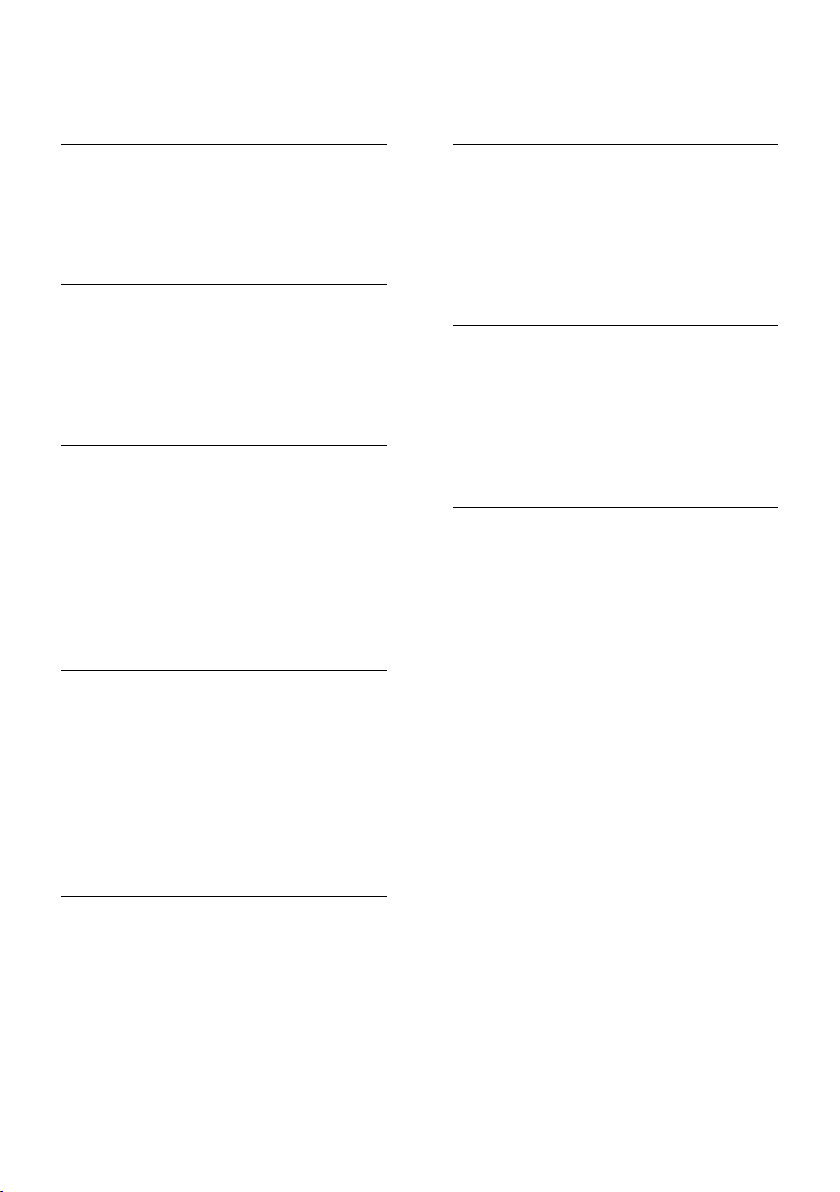
Sisällys
1 Aloitus 3
Television esittely 3
Television säätimet 4
Tärkeää 6
Kestävyys 10
Ohje ja tuki 12
2 Television käyttäminen 13
Television katseleminen 13
Ohjelmaoppaan tarkastelu 16
3D-toisto 17
Median toistaminen 19
Smart TV:n selaaminen 21
Interaktiivinen TV 23
3 Lisätietoja television
käyttämisestä 25
Pause TV 25
TV-ohjelmien tallentaminen 26
Pelien pelaaminen 29
Teksti-TV:n käyttö 30
Lukitusten ja ajastimien
määrittäminen 31
Easylink-toiminnon käyttäminen 33
Scenea-toiminnon käyttö 36
4 Television asetusten
määrittäminen 37
6 Vianmääritys 61
Yleisluonteiset ongelmat 61
Kanavaongelmat 61
Kuvaongelmat 62
Ääniongelmat 63
Yhteysongelmat 63
Verkko-ongelmat 64
Yhteyden ottaminen Philipsiin 64
7 Tuotetiedot 65
Virta ja vastaanotto 65
Näyttö ja ääni 65
Näytön erottelukyky 65
Multimedia 66
Liitännät 67
Tuetut asennustelineet 68
Ohjeen versio 68
8 Hakemisto 69
Kuva ja äänet 37
Kanava-asetukset 38
Satelliittiasetukset 41
Kieliasetukset 42
Erityisryhmäasetukset 43
Muut asetukset 45
Ohjelmiston päivittäminen 45
Oletusasetusten palauttaminen 46
5 Television liittäminen 47
Yleistä kaapeleista 47
Laitteiden liittäminen 48
Muiden laitteiden liittäminen 54
Liitetyn laitteen katseleminen 56
Verkko ja Internet 57
Yleinen liittymä 60
FI 2
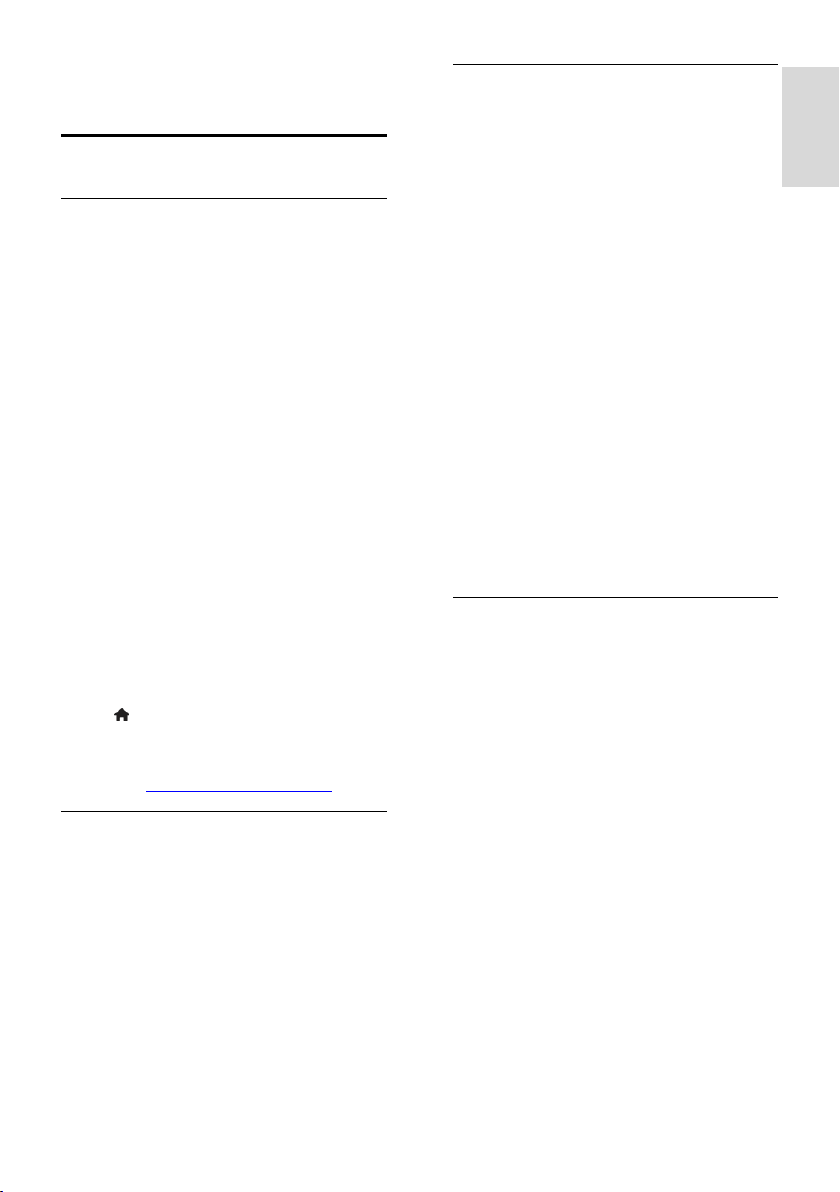
Suomi
1 Aloitus
Television esittely
Teräväpiirtotelevisio
Jos televisiossasi on teräväpiirtonäyttö (HD),
voit katsella HD-kuvaa esimerkiksi seuraavilla
tavoilla:
HDMI-kaapelilla liitetystä Blu-ray-
soittimesta toistettaessa Blu-ray-levyä
HDMI-kaapelilla liitetystä DVD-
soittimesta, jossa on
kuvanparannusominaisuus, toistettaessa
DVD-levyä
HD-kanavan (DVB-T tai DVB-T2
MPEG4) lähetyksestä
HDMI-kaapelilla liitetystä digitaalisesta
HD-vastaanottimesta, toistettaessa
kaapeli- tai satelliittioperaattorin HDsisältöä
HDMI-kaapelilla liitetystä HD-
pelikonsolista pelattaessa HD-pelejä.
Katso HD-esittely
Jos haluat esimakua teräväpiirtotelevision
uskomattomasta terävyydestä ja
kuvanlaadusta, voit katsoa HD-videoleikkeen
Aloitus-valikosta.
Valitse > [Laitteisto] > [Esittelyt].
Saat lisätietoja HD-kanavien saatavuudesta
maassasi Philips-jälleenmyyjältä tai verkkoosoitteesta www.philips.com/support.
Smart TV
Voit tehdä televisiostasi digitaalisen elämäsi
keskuksen Smart TV -sovellussarjalla:
Jos liität televisiosi kotiverkkoon, voit
jakaa elokuvia, valokuvia ja musiikkia
tietokoneelta tai mediapalvelimelta
kotiverkossasi.
Jos liität television Internetiin, voit
toistaa elokuvia, kuvia, musiikkia ja
paljon muuta Youtubesta ja muista
Smart TV:n sovelluksista.
Kun katselet digitaalista kanavaa, voit
keskeyttää ohjelman milloin tahansa
Pause TV -toiminnolla ja palata
ohjelman pariin myöhemmin. Lähetys
tallennetaan USB-kiintolevylle tai
toistetaan jälkikäteen Smart TV:n
sovellusten kautta.
Jos liität television Internetiin, voit
tallentaa suosikki-TV-ohjelmasi USBkiintolevylle.
Voit ladata Philips smartphone control -
sovelluksen ja ohjata televisiota iPhonetai Android-älypuhelimella.
Median toisto
Jos liität televisioosi USB-tallennuslaitteen,
voit nauttia elokuvistasi, musiikistasi ja
valokuvistasi suurella televisioruudulla ja
erinomaisilla äänillä.
Voit myös liittää tietokoneen televisioon
HDMI- tai VGA-kaapelilla.
3D TV
Vain tietyissä malleissa.
Tämä on 3D TV. Voit katsoa 3Dteräväpiirtoelokuvia ja -ohjelmia tällä
televisiolla. Kun käynnistät 3D-elokuvan
televisioon liitetyltä 3D Blu-ray -soittimelta
tai valitset 3D-ohjelmaa lähettävän kanavan,
televisio siirtyy 3D-tilaan.
Voit myös muuntaa 2D-kuvia 3D-kuviksi.
Saat lisätietoja kohdasta Television
käyttäminen > 3D-toisto (Sivu 17).
FI 3
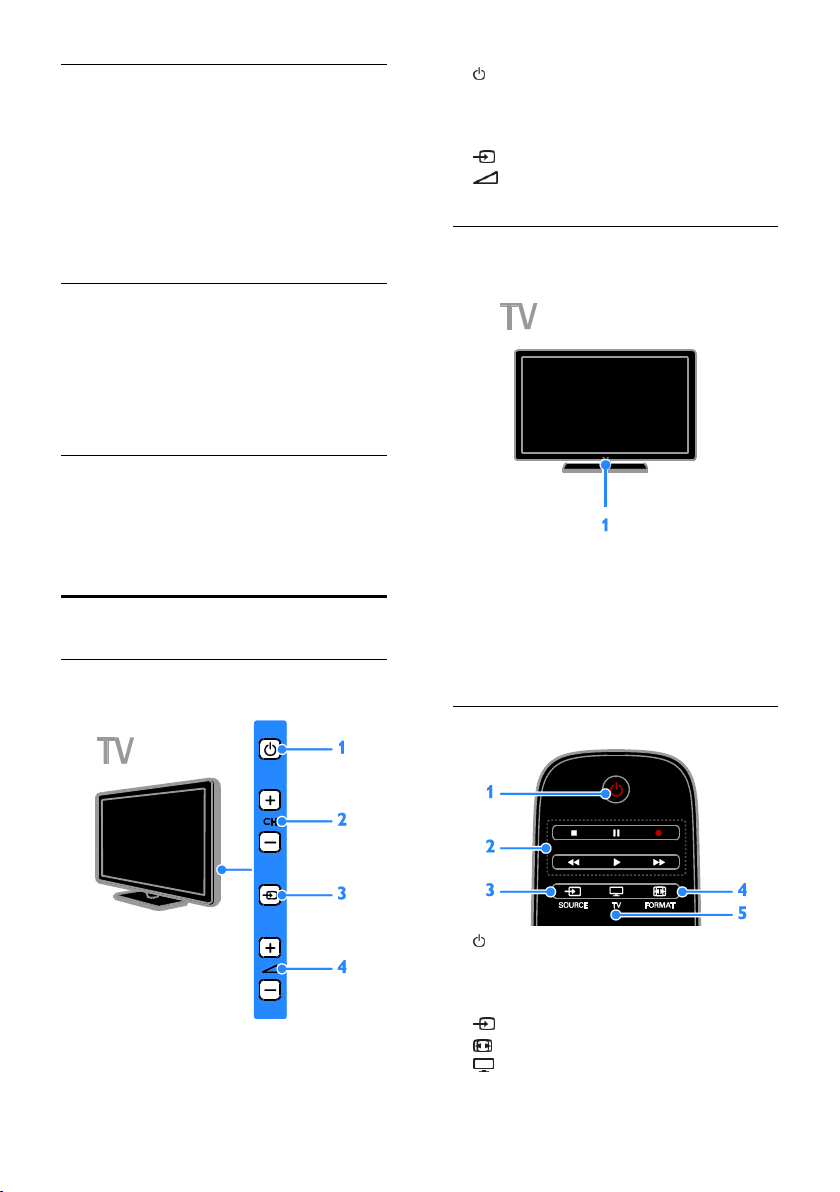
Ohjelmaoppaat
Voit tarkistaa, mitä televisiosta tulee nyt ja
seuraavaksi EPG:stä (Electronic Program
Guide) tai pidemmästä kahdeksan päivän
EPG:stä.
Ohjelmaoppaat ovat saatavana lähettäjiltä tai
Internetin kautta. Jos liität television
Internetiin, voit käyttää yksityiskohtaisempia
ohjelmatietoja.
EasyLink
Jos liität televisioosi HDMI-CEC (Consumer
Electronic Control) -yhteensopivia laitteita
kuten Blu-ray-soittimen tai kotiteatterin, voit
hallita niitä samanaikaisesti yhdellä
kaukosäätimellä. Sinun tarvitsee vain ottaa
EasyLink käyttöön liittämisen jälkeen.
Intuitiiviset valikot
Voit vaihtaa kanavaa tai mediatiedostoa tai
muuttaa television asetuksia mielesi
mukaisiksi helposti television intuitiivisten
valikoiden kautta.
Television säätimet
Sivupainikkeet
1. : Käynnistä televisio tai aseta se
valmiustilaan.
2. CH +/-: siirry seuraavaan tai edelliseen
kanavaan.
3. : valitse liitetty laite.
4. +/-: lisää tai vähennä
äänenvoimakkuutta.
Tunnistimet
1. Kaukosäätimen tunnistin
Osoita kaukosäätimellä tunnistimeen.
Varmista, ettei kaukosäätimen ja TV:n välissä
ole huonekaluja tai muita esineitä.
FI 4
Kaukosäädin
1. (Valmiustila): Käynnistä televisio tai
aseta se valmiustilaan.
2. Toistopainikkeet: Hallitse
mediatiedostojen toistoa.
3. SOURCE: Käytä liitettyä laitetta.
4. FORMAT: Muuta kuvamuotoa.
5. TV: Vaihda lähdettä television
katsomiseksi.
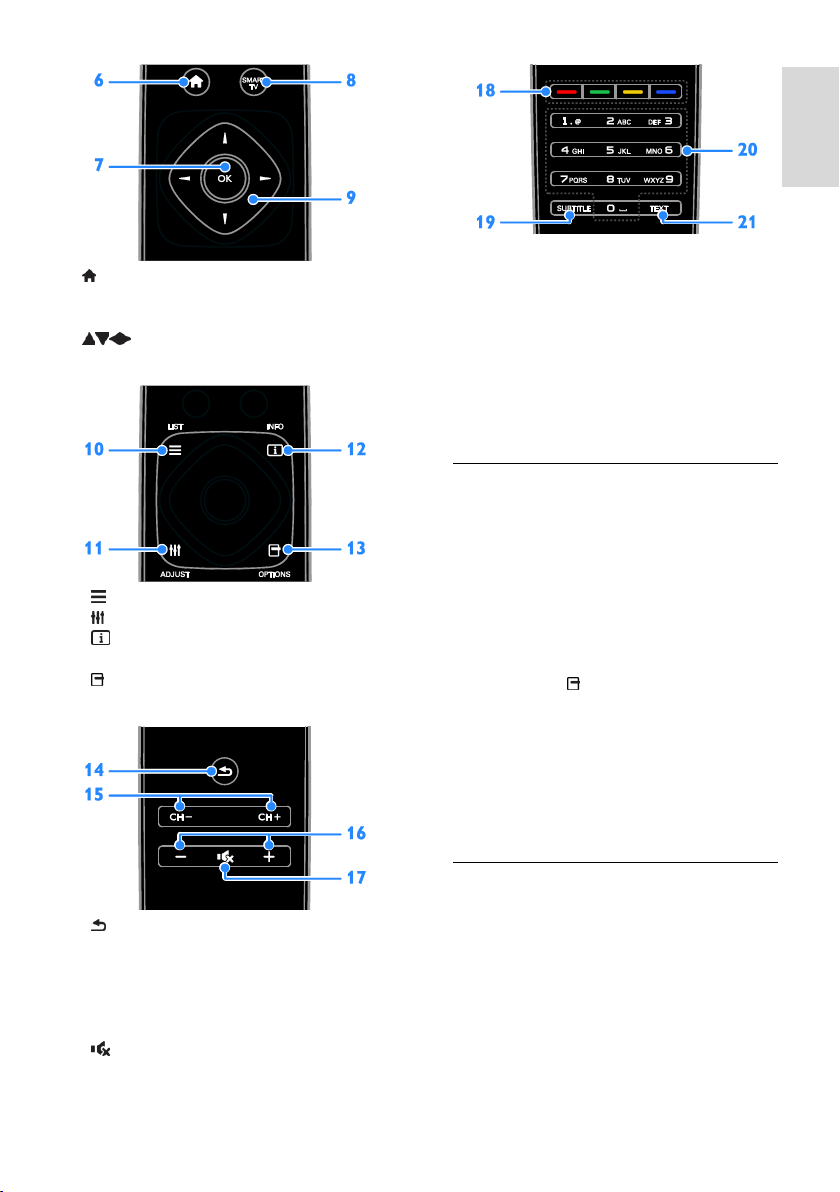
Suomi
6. (Koti): siirry Aloitus-valikkoon.
7. OK: vahvista annetut tiedot tai valinta.
8. SMART TV: käytä Smart TV:n toimintoja.
9. (Navigointipainikkeet): liiku
valikoissa ja valitse kohteita.
10. LIST: avaa television kanavaluettelo.
11. ADJUST: avaa television asetukset.
12. INFO: näytä nykyisen toiminnan
tiedot.
13. OPTIONS: avaa käytettävissä olevat
asetukset.
18. Väripainikkeet: valitse tehtävät tai
asetukset.
Painikkeet toimivat lähettäjän tarjoamien
palvelujen mukaisesti.
19. SUBTITLE: ota tekstitys käyttöön tai
poista se käytöstä.
20. 0-9(Numeropainikkeet): valitse
televisiokanavat tai syötä tekstiä.
21. TEXT: ota teksti-TV käyttöön tai poista
se käytöstä.
EasyLink-ohjaimet
Huomautus: EasyLink-toiminnot ovat
käytettävissä, jos liitetty laite on HDMI-CECyhteensopiva.
EasyLink-ohjaimilla voit hallita televisiota ja
muita HDMI-CEC-yhteensopivia laitteita
yhdellä kaukosäätimellä.
EasyLink-ohjaintoimintojen käyttäminen
1. Kun katselet sisältöä liitetystä HDMI-CEClaitteesta, paina OPTIONS.
2. Valitse [Näytä laitteen painikkeet] ja paina
OK-painiketta.
3. Valitse EasyLink-ohjainpainike ja paina OKpainiketta.
Saat lisätietoja EasyLinkistä kohdasta
Lisätietoja television käyttämisestä >
EasyLinkin käyttäminen (Sivu 33).
14. (Takapaneeli): palaa edelliseen
valikkosivuun tai poistu television
toiminnosta.
15. CH - / CH +: vaihda kanavaa.
16. + / -(Äänenvoimakkuus): säädä
äänenvoimakkuutta.
17. (Mykistys): mykistä äänet tai palauta
ne.
Hallinta älypuhelimella
Voit käyttää älypuhelinta toissijaisena
kaukosäätimenä tai näppäimistönä. Voit
myös katsella älypuhelimen kuvia
diaesityksenä televisiossa. Voit ladata Philips
My Remote -sovelluksen Apple App
Storesta tai Android Marketista. Noudata
sovelluskaupan antamia ohjeita.
FI 5
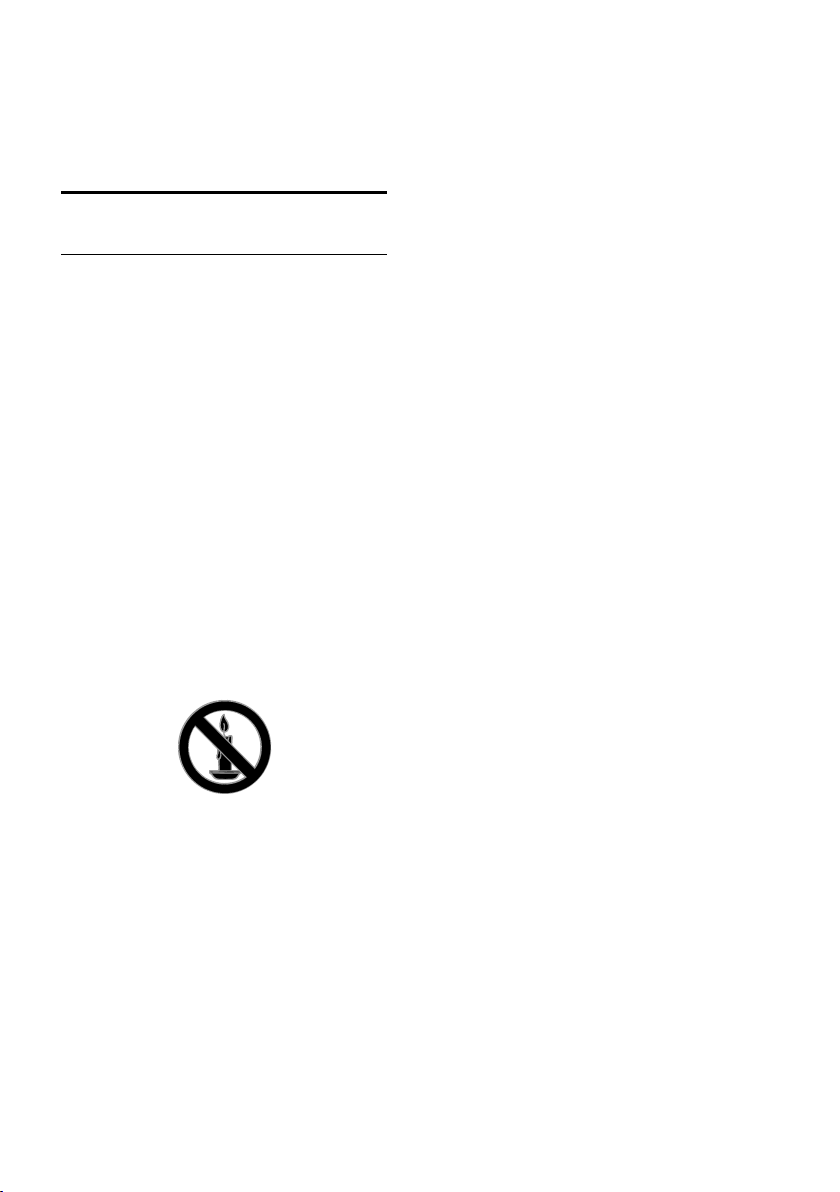
Varmista, että televisio ja älypuhelin on
kytketty samaan paikallisverkkoon. Saat
lisätietoja verkkoyhteyksistä kohdasta
Television liittäminen > Verkko ja Internet
(Sivu 57).
Tärkeää
Turvallisuus
Perehdy kaikkiin ohjeisiin ennen kuin alat
käyttää TV:tä. Takuu ei ole voimassa, jos vika
johtuu siitä, että ohjeita ei ole noudatettu.
Sähköiskun tai tulipalon vaara!
Älä altista TV:tä sateelle tai vedelle. Älä
aseta nestettä sisältäviä astioita kuten
maljakoita TV:n lähelle. Jos nesteitä
kaatuu TV:n päälle tai sisään, irrota TV
heti verkkopistorasiasta. Ota yhteys
Philipsin asiakastukeen, jotta TV
tarkastetaan ennen käyttöä.
Älä aseta TV:tä avotulen tai muiden
lämmönlähteiden lähelle tai suoraan
auringonvaloon. Tulipalon leviämisen
estämiseksi pidä kynttilät tai muut
palavat materiaalit aina poissa TV:n,
kaukosäätimen ja paristojen
läheisyydestä.
Älä koskaan aseta esineitä
ilmastointiaukkoihin tai muihin TV:n
aukkoihin.
Älä koskaan jätä kaukosäädintä tai
paristoja alttiiksi sateelle, vedelle tai
kuumuudelle.
Vältä pistokkeisiin kohdistuvaa voimaa.
Varmista, että pistoke on asetettu
kunnolla pistorasiaan. Löystyneet
pistokkeet voivat aiheuttaa kipinöintiä
tai tulipalon.
Kun TV:tä käännetään, varmista, että
virtajohtoon ei kohdistu rasitusta.
Virtajohdon rasittaminen voi löysentää
liitäntöjä ja aiheuttaa kipinöitä.
Irrota TV verkkovirrasta irrottamalla
TV:n virtapistoke. Irrota virtajohto aina
vetämällä pistokkeesta, ei johdosta.
Varmista, että pistoke, johto ja
pistorasia ovat aina helppopääsyisiä.
Television vaurioitumisen vaara!
Yli 25 kiloa (55 naulaa) painavan
television nostaminen ja kantaminen
vaatii kaksi ihmistä.
Kun asennat television jalustalle, käytä
vain mukana toimitettua jalustaa. Kiinnitä
jalusta hyvin televisioon. Aseta televisio
tasaiselle alustalle, joka kestää television
ja jalustan painon.
Kun asennat television seinälle, käytä
vain sellaista seinätelinettä, joka kestää
television painon. Kiinnitä seinäteline
seinään, joka kestää television ja
telineen painon. TP Vision Netherlands
B.V. ei vastaa virheellisestä
seinäkiinnityksestä, jonka seurauksena
tapahtuu onnettomuus tai vahinko.
Jos siirrät television säilytykseen, irrota
jalusta televisiosta. Älä koskaan aseta
televisiota selälleen jalusta kiinnitettynä.
Ennen kuin liität television pistorasiaan,
varmista, että virran jännite vastaa
television takaseinään painettua arvoa.
Älä liitä televisiota pistorasiaan, jos
jännite ei ole sama.
Jotkin tämän tuotteen osat on voitu
valmistaa lasista. Estä loukkaantuminen
ja vahingot käsittelemällä tuotetta
varovasti.
Lasten loukkaantumisen vaara!
Voit estää TV:n kaatumisen ja lasten
loukkaantumisen noudattamalla seuraavia
ohjeita:
Älä koskaan aseta TV:tä tasolle, jonka
päällä on liina tai muuta materiaalia, joka
voidaan vetää pois.
Varmista, että mikään TV:n osa ei ole
tason reunan ulkopuolella.
FI 6
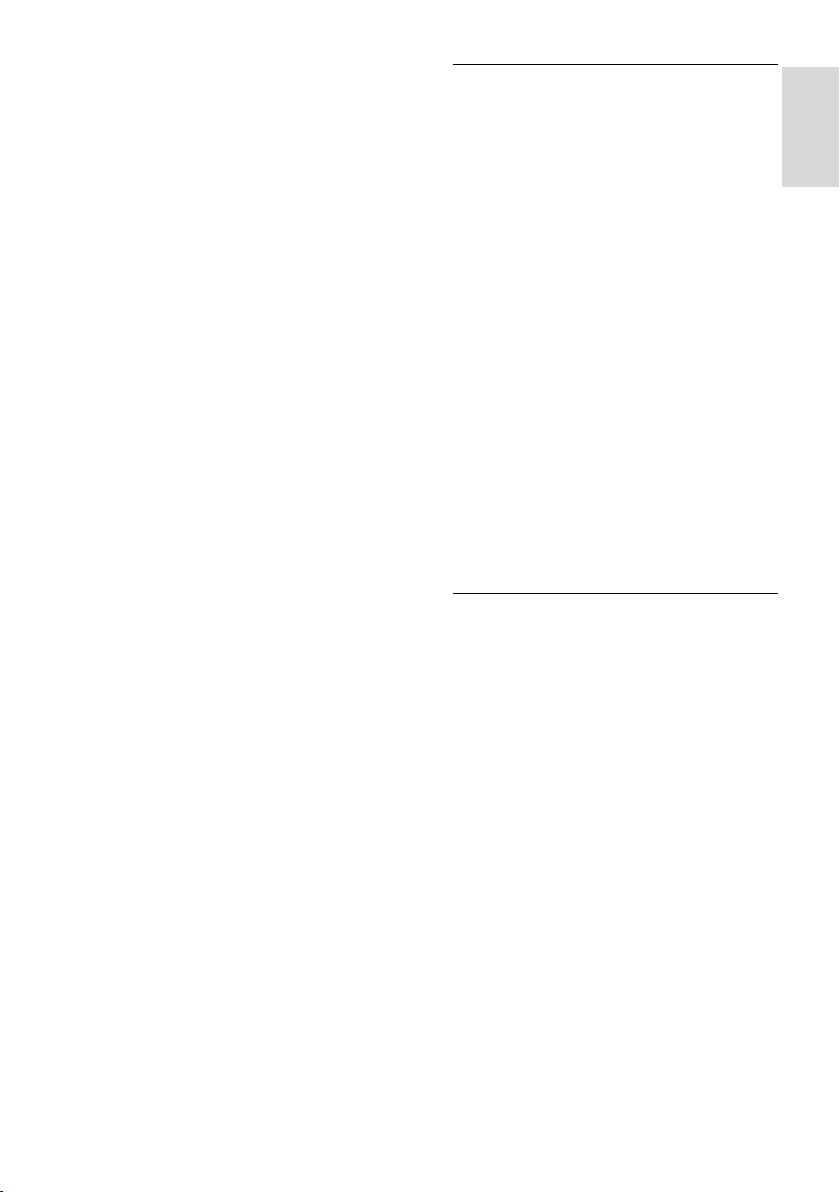
Suomi
Älä koskaan aseta TV:tä korkeiden
huonekalujen (kuten kirjahyllyn) päälle
kiinnittämättä sekä huonekalua että
TV:tä seinään tai sopivaan tukeen.
Kerro lapsille vaaroista, joita saattaa
aiheutua, jos he kiipeävät huonekalujen
päälle ulottuakseen televisioon.
Paristot ovat nieltynä vaarallisia!
Tuote tai kaukosäädin voi sisältää
pienen pariston, jonka voi vahingossa
niellä. Pidä paristot aina poissa lasten
ulottuvilta!
Ylikuumenemisen vaara!
Älä koskaan asenna TV:tä ahtaaseen
tilaan. Jätä TV:n ympärille vähintään 10
cm (4 tuumaa) tilaa, jotta ilma pääsee
kiertämään. Varmista, että verhot tai
muut esineet eivät peitä TV:n
ilmastointiaukkoja.
Loukkaantumisen, tulipalon tai virtajohdon
vaurioitumisen vaara!
Älä koskaan aseta TV:tä tai muita
esineitä virtajohdon päälle.
Irrota TV pistorasiasta ja antennista
ukonilman ajaksi. Älä kosketa ukonilman
aikana mitään TV:n osaa, virtajohtoa tai
antennikaapelia.
Kuulovaurion vaara!
Vältä kuulokkeiden käyttöä suurilla
äänenvoimakkuuksilla tai pitkiä aikoja.
Alhaiset lämpötilat
Jos televisiota kuljetetaan alle 5 °C:n (41
°F) lämpötilassa, pura televisio
pakkauksestaan ja odota, kunnes
laitteen lämpötila on sama kuin
huoneen lämpötila, ennen kuin liität
television verkkovirtaan.
3D-terveysvaroitus
Vain tietyissä malleissa.
Jos sinulla tai perheenjäsenilläsi on ollut
epileptisiä tai valonarkuuteen liittyviä
kohtauksia, puhu lääkärin kanssa, ennen
kuin altistut vilkkuville valonlähteille,
nopeille kuvasarjoille tai 3D-kuvalle.
Jos haluat välttää epämukavaa oloa,
kuten huimausta, päänsärkyä tai
poissaolevuutta, älä katso 3D-kuvaa
pitkään yhtäjaksoisesti. Jos tunnet
huonovointisuutta, lopeta 3D-kuvan
katselu äläkä aloita heti mitään
mahdollisesti vaarallisia toimia (kuten
ajaminen autolla), ennen kuin oireet
loppuvat. Jos oireet jatkuvat, puhu
lääkärin kanssa, ennen kuin jatkat 3Dkuvan katselua.
Vanhempien on tarkkailtava lapsiaan
3D-katselun aikana ja varmistettava, että
he eivät kärsi edellä mainituista oireista.
3D-kuvan katselemista ei suositella alle
6-vuotiaille lapsille, koska heidän
näkönsä ei ole vielä täysin kehittynyt.
Kuvaruudun hoitaminen
TV:n näytön vaurioitumisen vaara! Älä
kosketa, työnnä, hankaa tai iske näyttöä
millään esineellä.
Irrota television verkkojohto ennen
puhdistusta.
Puhdista TV ja runko pehmeällä,
kostealla liinalla. Älä käytä alkoholia,
kemikaaleja, puhdistusaineita tai muita
aineita TV:n puhdistamiseen.
Pyyhi vesipisarat pois mahdollisimman
nopeasti, jotta kuvaruutu ei vahingoitu
eivätkä värit haalene.
Vältä liikkumattomia kuvia.
Liikkumattomilla kuvilla tarkoitetaan
kuvia, jotka jäävät pitkäksi aikaa näkyviin.
Liikkumattomia kuvia ovat näyttövalikot,
mustat palkit, kellonaikanäytöt jne. Jos
käytät liikkumattomia kuvia, vähennä
näytön kontrastia ja kirkkautta, jotta
näyttö ei vahingoitu.
FI 7
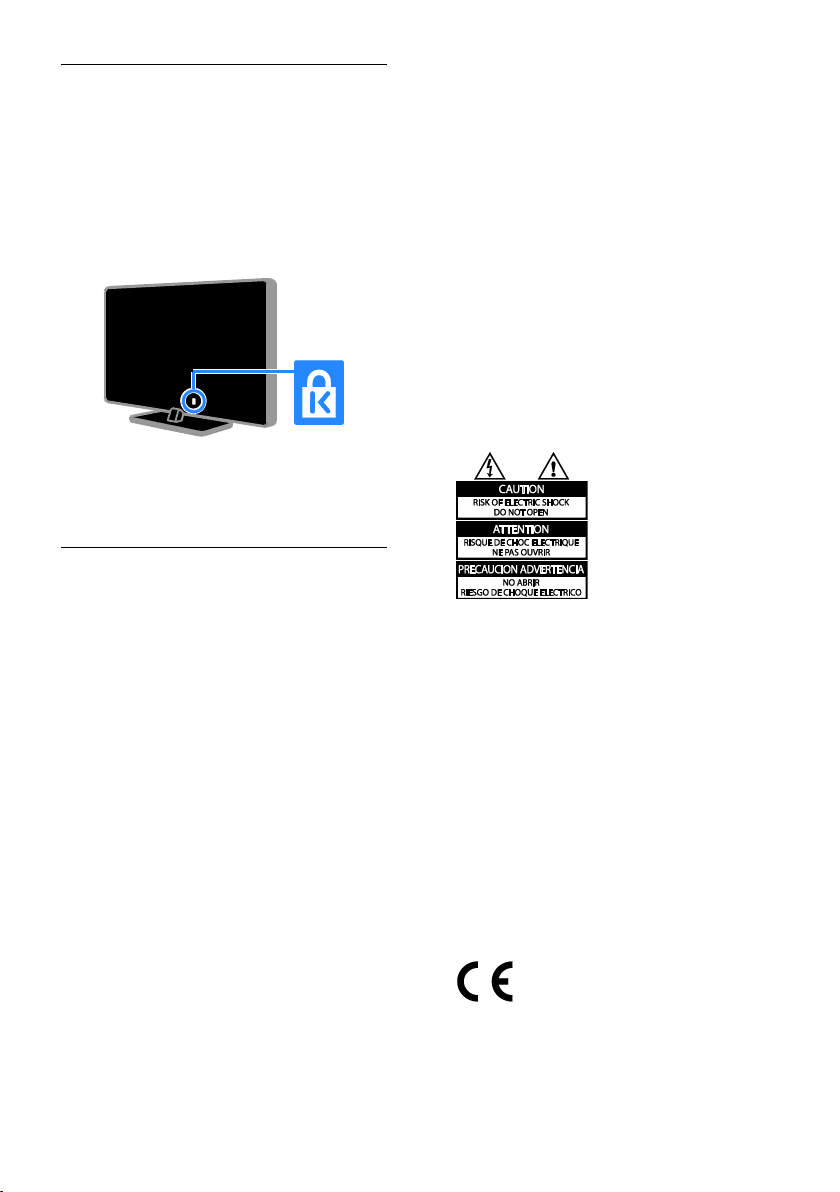
Television lukitseminen.
Television jalustassa on paikka Kensingtonlukolle. Jos haluat turvata televisiosi, voit
ostaa Kensingtonin varkaudenestolukon
(myytävänä erikseen).
Huomautus
2012 © TP Vision Netherlands B.V. Kaikki
oikeudet pidätetään. Tekniset tiedot voivat
muuttua ilman erillistä ilmoitusta.
Tavaramerkit ovat Koninklijke Philips
Electronics N.V.:n tai vastaavien omistajiensa
omaisuutta. TP Vision Netherlands B.V.
pidättää oikeuden muuttaa tuotteita koska
tahansa ilman velvollisuutta muuttaa aiempia
varusteita vastaavasti.
Tätä käyttöopasta pidetään riittävänä
järjestelmän tarkoitettua käyttöä varten. Jos
tuotetta tai sen yksittäisiä moduuleja tai
toimintoja käytetään johonkin muuhun kuin
tässä määritettyyn tarkoitukseen, niiden
kelpoisuudesta ja soveltuvuudesta on
pyydettävä vahvistus. TP Vision Netherlands
B.V. takaa, että itse materiaali ei riko mitään
yhdysvaltalaista patenttia. Mihinkään muuhun
nimenomaiseen tai oletettuun takuuseen ei
viitata.
TP Vision Netherlands B.V. ei vastaa
asiakirjan sisältöön liittyvistä virheistä tai
asiakirjan sisällöstä johtuvista ongelmista.
Philipsille ilmoitetuista virheistä ilmoitetaan ja
ne julkaistaan Philipsin tukisivustossa
mahdollisimman pian.
Takuuehdot
Loukkaantumisen, television
vaurioitumisen tai takuun
mitätöitymisen vaara! Älä koskaan yritä
korjata televisiota itse.
Käytä televisiota ja lisälaitteita vain
valmistajan tarkoittamalla tavalla.
Television takaseinään painettu
varoitusmerkki varoittaa sähköiskun
vaarasta. Älä irrota television koteloa.
Huolto- ja korjausasioissa ota aina
yhteys Philipsin asiakaspalveluun.
Takuu raukeaa, jos käyttäjä suorittaa
minkä tahansa tässä käyttöoppaassa
kielletyn toiminnon tai tekee sellaisia
säätöjä tai asennuksia, joiden
suorittamista ei suositella tai hyväksytä
käyttöoppaassa.
Kuvapisteiden ominaisuudet
Tässä LCD/LED-tuotteessa on suuri määrä
värillisiä kuvapisteitä. Vaikka tehollisten
kuvapisteiden osuus on vähintään 99,999 %,
mustia pisteitä tai kirkkaita valopisteitä
(punaisia, vihreitä tai sinisiä) voi näkyä
jatkuvasti näytössä. Tämä johtuu näytön
rakenteesta (joka noudattaa alan yleisiä
standardeja), eikä kyseessä ole toimintahäiriö.
CE-vaatimustenmukaisuus
Tämä laite on direktiivien 2006/95/EC
(pienjännite), 2004/108/EC (EMC) oleellisten
vaatimusten ja niitä koskevien direktiivien
muiden ehtojen mukainen.
\\
FI 8
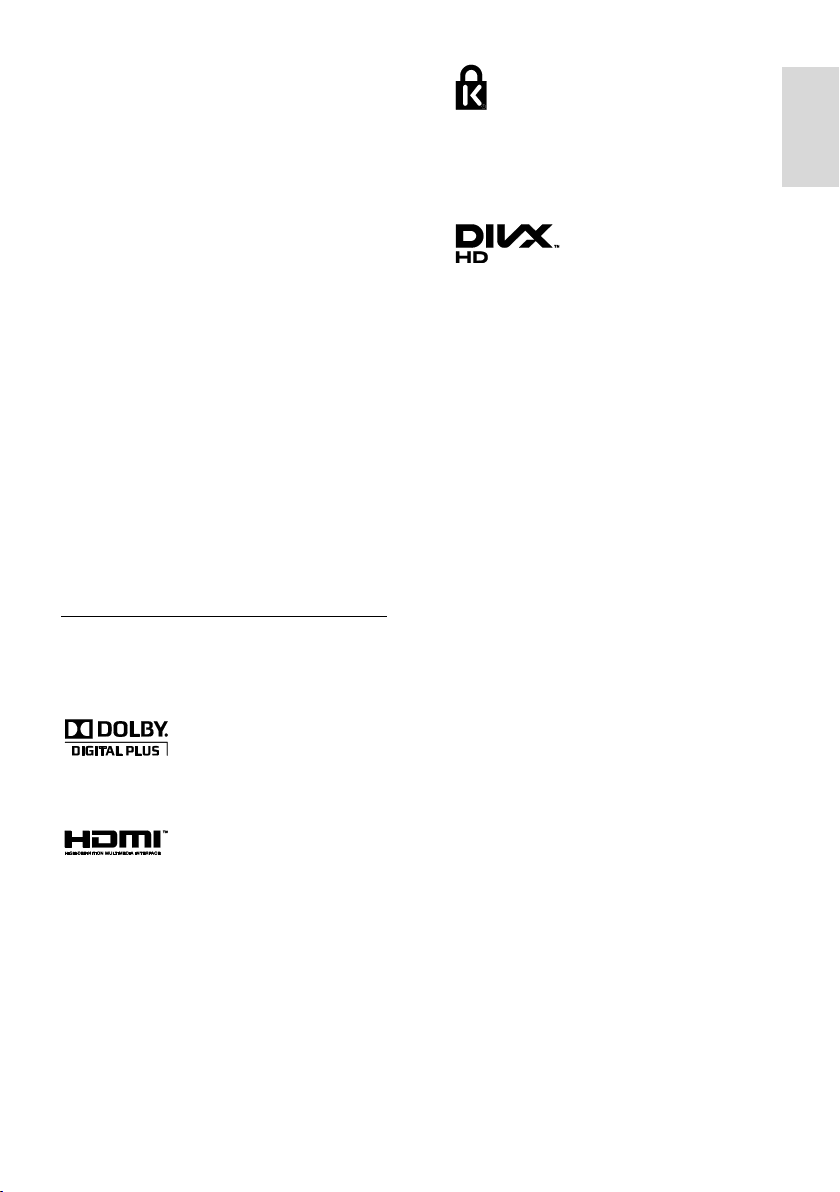
Suomi
EMF-standardin vaatimustenmukaisuus
TP Vision Netherlands B.V. valmistaa ja myy
kuluttajille monia tuotteita, jotka lähettävät ja
vastaanottavat sähkömagneettisia signaaleja,
kuten mitkä tahansa muutkin elektroniset
laitteet.
Yhtenä Philipsin pääperiaatteena on
varmistaa tuotteiden turvallisuus kaikin tavoin
sekä noudattaa kaikkia lakisääteisiä
vaatimuksia ja tuotteen valmistusajankohtana
voimassa olevia sähkömagneettista
yhteensopivuutta (EMF) koskevia
standardeja.
Philips on sitoutunut kehittämään,
tuottamaan ja markkinoimaan tuotteita, joista
ei ole haittaa terveydelle. TP Vision
vakuuttaa, että jos sen tuotteita käsitellään
oikein asianmukaisessa käytössä, niiden
käyttö on nykyisten tutkimustulosten
perusteella turvallista.
Philipsillä on aktiivinen rooli kansainvälisten
EMF- ja turvallisuusstandardien
kehittämisessä, joten se pystyy ennakoimaan
standardien kehitystä ja soveltamaan näitä
tietoja tuotteisiinsa jo aikaisessa vaiheessa.
Tavaramerkit ja tekijänoikeudet
Windows Media on Microsoft Corporationin
tavaramerkki tai rekisteröity tavaramerkki
Yhdysvalloissa ja/tai muissa maissa.
Kensington ja Micro Saver ovat ACCO
World Corporationin Yhdysvalloissa
rekisteröityjä tavaramerkkejä, ja rekisteröinti
on suoritettu tai hakemuksia käsitellään
muissa maissa eri puolilla maailmaa.
Käytetään yhtä tai useampaa Yhdysvaltain
patenttia: 7 295 673; 7 460 668; 7 515 710;
7 519 274.
DivX®, DivX Certified® ja niihin liittyvät logot
ovat Rovi Corporationin tavaramerkkejä,
joihin on käyttölupa.
TIETOJA DIVX-VIDEO:STA: DivX® on Rovi
Corporationin tytäryhtiön DivX, LLC:n
kehittämä. Tämä on virallinen DivX
Certified® -laite, joka toistaa DivX-videota.
Osoitteessa divx.com on lisätietoja, ja sieltä
saat ohjelmistotyökaluja, joilla voit muuntaa
tiedostot DivX-videoiksi.
TIETOJA DIVX VIDEO-ON-DEMANDISTA:
Tämä DivX Certified® -laite on
rekisteröitävä, jotta sillä voi toistaa ostettuja
DivX VOD (Video-on-demand) -elokuvia.
Voit hankkia rekisteröintikoodin laitteen
asetusvalikon DivX VOD -osassa.
Osoitteessa vod.divx.com on lisätietoja
rekisteröinnistä.
Dolby Laboratories on antanut luvan
valmistukseen. Dolby ja kaksois-D-symboli
ovat Dolby Laboratoriesin tavaramerkkejä.
Termit HDMI ja HDMI High-Definition
Multimedia Interface sekä HDMI Logo ovat
HDMI Licensing LLC:n tavaramerkkejä tai
rekisteröityjä tavaramerkkejä Yhdysvalloissa ja
muissa maissa.
FI 9
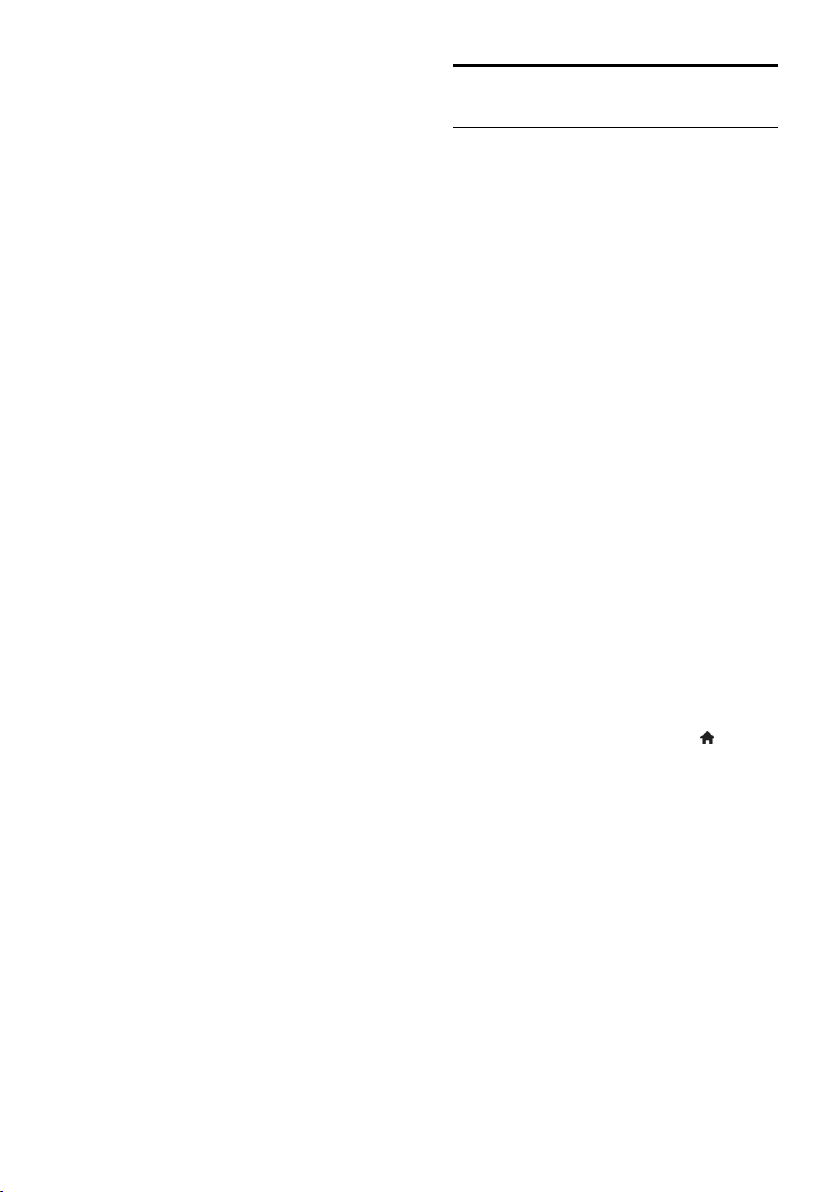
PlayReady-lopputuotteet
Sisällönomistajat suojaavat
immateriaaliomaisuuttaan ja esimerkiksi
tekijänoikeuksien alaista sisältöä Microsoftin
PlayReady™-sisällönkäyttötekniikalla. Tämä
laite käyttää PlayReady-tekniikkaa PlayReadysuojatun sisällön ja/tai WMDRM-suojatun
sisällön toistamiseen. Jos laite ei noudata
sisällön käytölle asetettuja rajoitteita
asianmukaisesti, sisällönomistajat voivat
edellyttää, että Microsoft peruuttaa laitteen
PlayReady-suojatun sisällön
käyttömahdollisuuden. Peruuttamisen ei
pitäisi vaikuttaa suojaamattomaan sisältöön
tai muilla tekniikoilla suojattuihin sisältöihin.
Sisällönomistajat voivat asettaa PlayReadyn
päivittämisen edellytykseksi sisällön käytölle.
Mikäli kieltäydyt päivityksestä, et voi käyttää
sellaista sisältöä, joka edellyttää päivitystä.
Kaikki muut rekisteröidyt tai
rekisteröimättömät tavaramerkit ovat
omistajiensa omaisuutta.
Kestävyys
Energiatehokkuus
Tämä televisio on suunniteltu energiaa
säästäväksi. Kun haluat käyttää näitä
toimintoja, valitse kaukosäätimessä Vihreä
painike.
Energiaa säästävät kuva-asetukset: Voit
käyttää erilaisia energiaa säästäviä kuvaasetuksia samaan aikaan. Valitse
television katselun aikana Vihreä painike
ja valitse [Virransäästö].
Näyttö pois: voit sammuttaa näytön, jos
haluat vain kuunnella television
ääniraitaa. Muut toiminnot toimivat
normaalisti.
Valoanturi: kun vallitseva valo
himmenee, sisäinen vallitsevan valon
tunnistin himmentää televisioruudun
kirkkautta.
Matala virrankulutus valmiustilassa:
kehittynyt mikropiiristö laskee television
virrankulutuksen erittäin matalalle
tasolle valmiustilan toimivuudesta
tinkimättä.
Virranhallinta: Kehittynyt virranhallinta
auttaa säästämään television kuluttamaa
energiaa.
Voit katsoa, miten valitsemasi asetukset
vaikuttavat television suhteelliseen
virrankulutukseen, painamalla painiketta ja valitsemalla [Laitteisto] >
[Esittelyt] > [Active Control].
FI 10
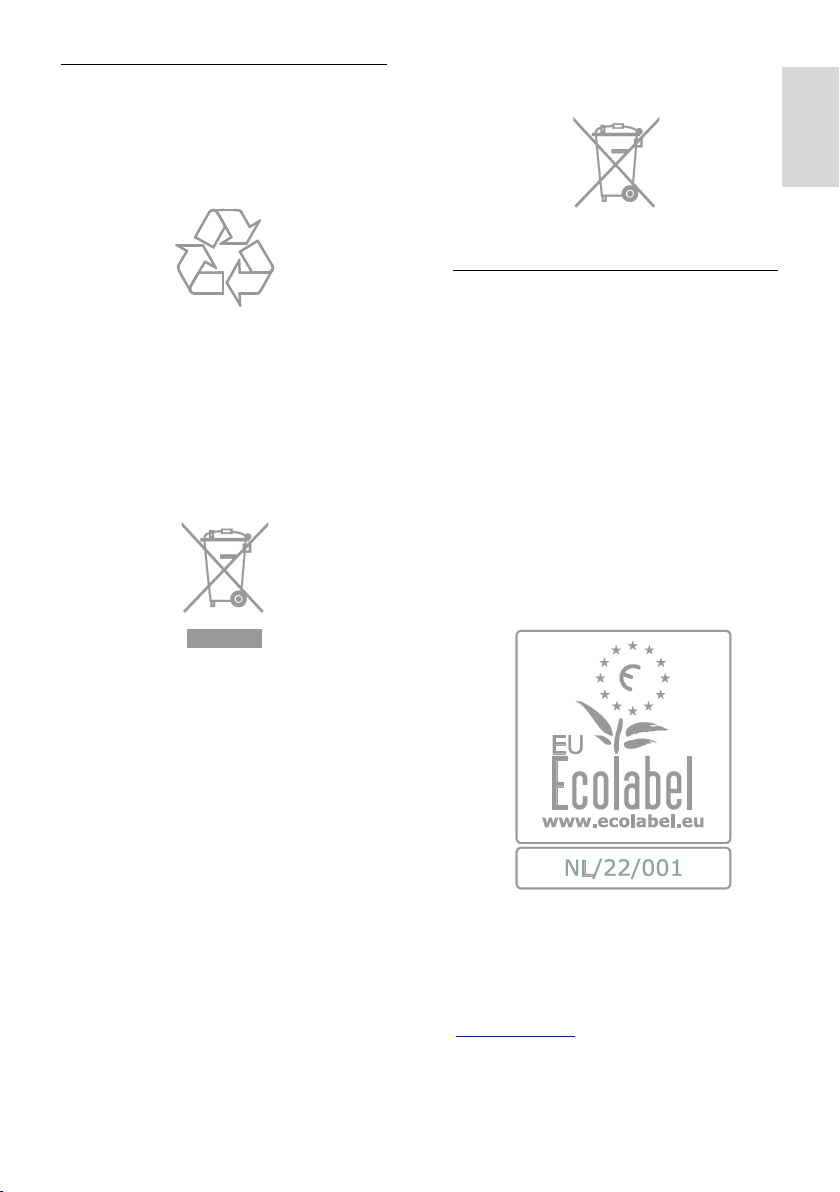
Suomi
Käytön lopettaminen
Tuotteen suunnittelussa ja valmistuksessa on
käytetty laadukkaita materiaaleja ja osia, jotka
voidaan kierrättää ja käyttää uudelleen.
Tuotteeseen kiinnitetty yliviivatun roskakorin
kuva tarkoittaa, että tuote kuuluu Euroopan
parlamentin ja neuvoston direktiivin
2002/96/EY soveltamisalaan. Tutustu
paikalliseen sähkö- ja elektroniikkalaitteiden
keräysjärjestelmään.
Toimi paikallisten sääntöjen mukaan äläkä
hävitä vanhoja tuotteita talousjätteiden
mukana. Tuotteen asianmukainen
hävittäminen auttaa vähentämään
ympäristölle ja ihmisille mahdollisesti koituvia
haittavaikutuksia.
Tuotteessa on akkuja tai paristoja, joita EU:n
direktiivi 2006/66/EY koskee. Niitä ei saa
hävittää tavallisen kotitalousjätteen mukana.
Tutustu paikalliseen akkujen ja paristojen
keräysjärjestelmään.Hävittämällä tuotteet
oikein ehkäiset ympäristö- ja henkilöhaittoja.
Ecolabel
Philips keskittyy jatkuvasti alentamaan
innovatiivisten tuotteidensa
ympäristövaikutuksia. Pyrimme
ympäristöystävällisiin ratkaisuihin
valmistuksessa ja tuotteiden pakkaamisessa
sekä haitallisten aineiden vähentämiseen ja
energian tehokkaaseen käyttöön.
Tälle televisiolle on myönnetty Ecolabelmerkintä ympäristöystävällisyydestä.
Ecolabel-merkityssä TV:ssä on
energiatehokkaita ominaisuuksia. Voit säätää
TV:n energiansäästöasetuksia painamalla
kaukosäätimen Vihreä painike-painiketta.
Lisätietoja tämän TV:n valmiustilan
energiankulutuksesta, takuukäytännöstä,
varaosista ja kierrätyksestä on
maakohtaisessa Philips-sivustossa osoitteessa
www.philips.com.
FI 11
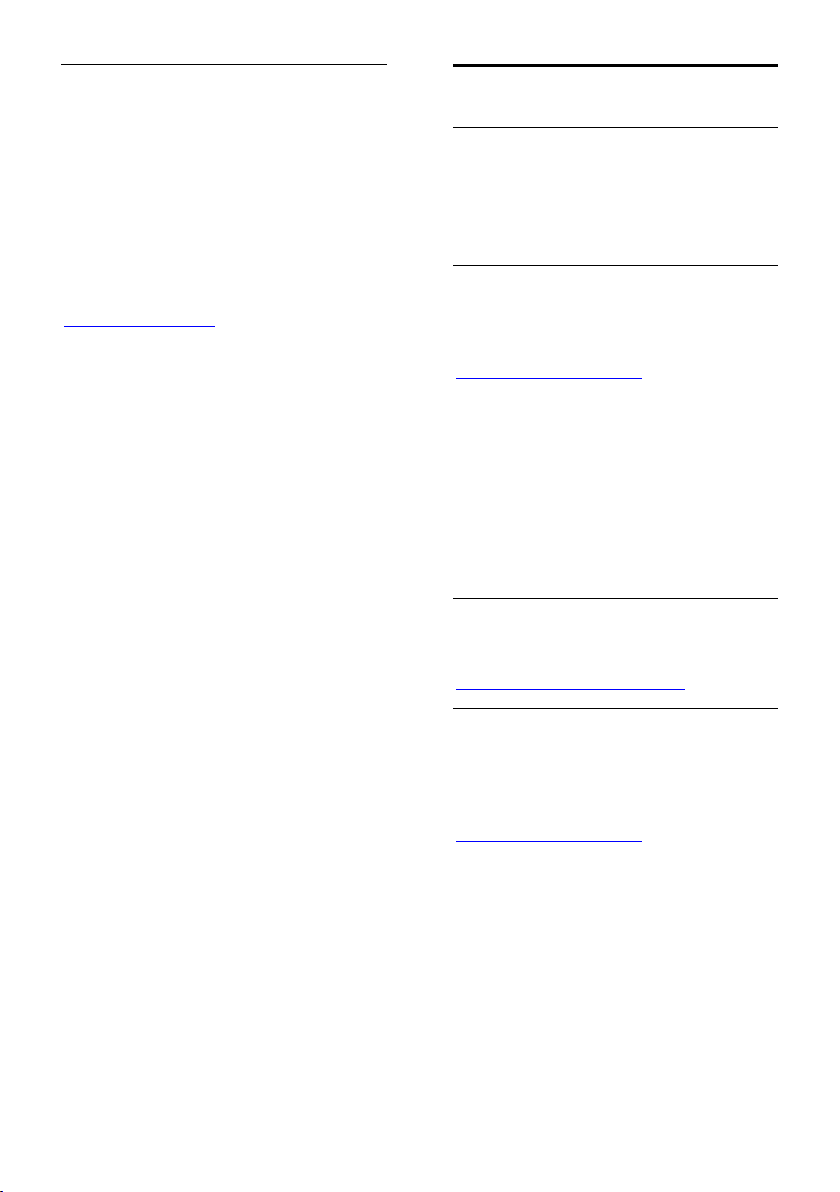
EU:n energiamerkintä
EU:n energiamerkintä ilmaisee tuotteen
energiatehokkuusluokan. Mitä vihreämpi
tuotteen energiatehokkuusluokka on, sitä
vähemmän se kuluttaa energiaa.
Merkinnästä näet energiatehokkuusluokan,
tuotteen keskimääräisen virrankulutuksen
sekä vuoden keskimääräisen
energiankulutuksen. Tuotteen
virrankulutusarvot löytyvät myös Philipsin
verkkosivuilta osoitteesta
www.philips.com/TV.
Ohje ja tuki
Ohjeen käyttäminen
Voit siirtyä näytön Ohje-valikkoon painamalla
Keltainen painike -painiketta.
Voit vaihtaa Ohje-valikon ja TV-valikon välillä
painamalla Keltainen painike -painiketta.
Philipsin verkkosivuilla käyminen
Jos et löydä etsimääsi näytössä näkyvästä
[Ohje]-toiminnosta, käy
tukiverkkosivuillamme osoitteessa
www.philips.com/support.
Philipsin tukiverkkosivuilla voit myös
lukea vastauksia usein kysyttyihin
kysymyksiin
ladata tämän oppaan tulostettavassa
PDF-muodossa
lähettää meille kysymyksiä
keskustella verkossa tukihenkilön kanssa
(tämä on mahdollista vain tietyissä
maissa).
TV-keskustelufoorumin lukeminen
Joku Philips TV -käyttäjä saattaa olla jo
vastannut kysymykseesi. Käy osoitteessa
www.supportforum.philips.com.
FI 12
Yhteyden ottaminen Philipsiin
Voit halutessasi pyytää tukea maasi Philipskuluttajatuesta. Puhelinnumero löytyy
tuotteen mukana tulleesta lehtisestä sekä
verkosta osoitteesta
www.philips.com/support.
Ennen kuin otat yhteyden Philipsiin, kirjoita
televisiosi malli- ja sarjanumero ylös.
Numerot löytyvät television takaosasta tai
tuotepakkauksesta.
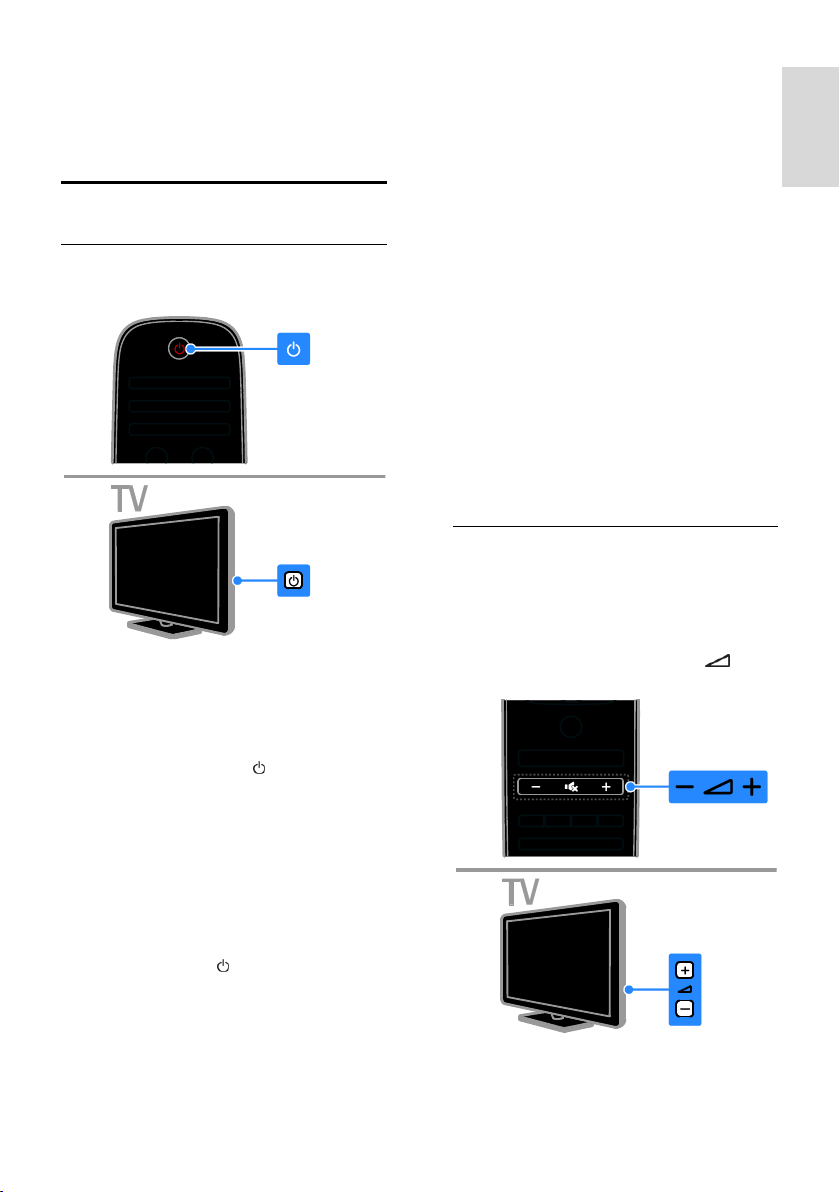
Suomi
2 Television
käyttäminen
Television katseleminen
Television käynnistäminen tai sammuttaminen
Virran kytkeminen televisioon
Kytke televisio pistorasiaan ja paina
virtakytkintä.
Jos televisio on valmiustilassa, paina
kaukosäätimessä tai television
takapaneelissa olevaa -painiketta.
Huomautus: televisio reagoi tähän pienen
viiveen jälkeen.
Vihje: jos et löydä kaukosäädintä ja haluat
kytkeä television valmiustilasta päälle, paina
mitä tahansa television takapaneelissa olevaa
painiketta.
Television kytkeminen valmiustilaan
Paina kaukosäätimessä tai television
takapaneelissa olevaa -painiketta.
Televisiossa oleva kaukosäätimen tunnistin
muuttuu punaiseksi.
Television sammuttaminen
Katkaise virta virtakytkimestä.
Television virta katkeaa.
Huomautus: Vaikka televisiosi kuluttaa
valmiustilassa tai sammutettuna hyvin vähän
energiaa, käyttää se kuitenkin hiukan
energiaa. Jos et käytä televisiota pitkään
aikaan, irrota televisiosi virtapistoke
pistorasiasta.
Automaattinen sammuttaminen
Voit säästää energiaa television
energiansäästöasetusten avulla. Asetukset on
säädetty oletusarvoisesti niin, että jos käyttäjä
ei käytä televisiota (kuten paina
kaukosäätimen tai takapaneelin painiketta)
neljään tuntiin, televisio siirtyy automaattisesti
valmiustilaan.
Automaattisen sammuttamisen poistaminen
käytöstä
1. Paina television katselun aikana
kaukosäätimen Vihreä painike -painiketta.
2. Valitse [Autom. virrankatk.] ja paina OKpainiketta.
Näkyviin tulee vahvistusilmoitus.
Television äänenvoimakkuuden säätäminen
Television äänenvoimakkuuden lisääminen
tai vähentäminen
Paina + / - kaukosäätimessä.
Paina television sivussa olevaa +/--
painiketta.
FI 13
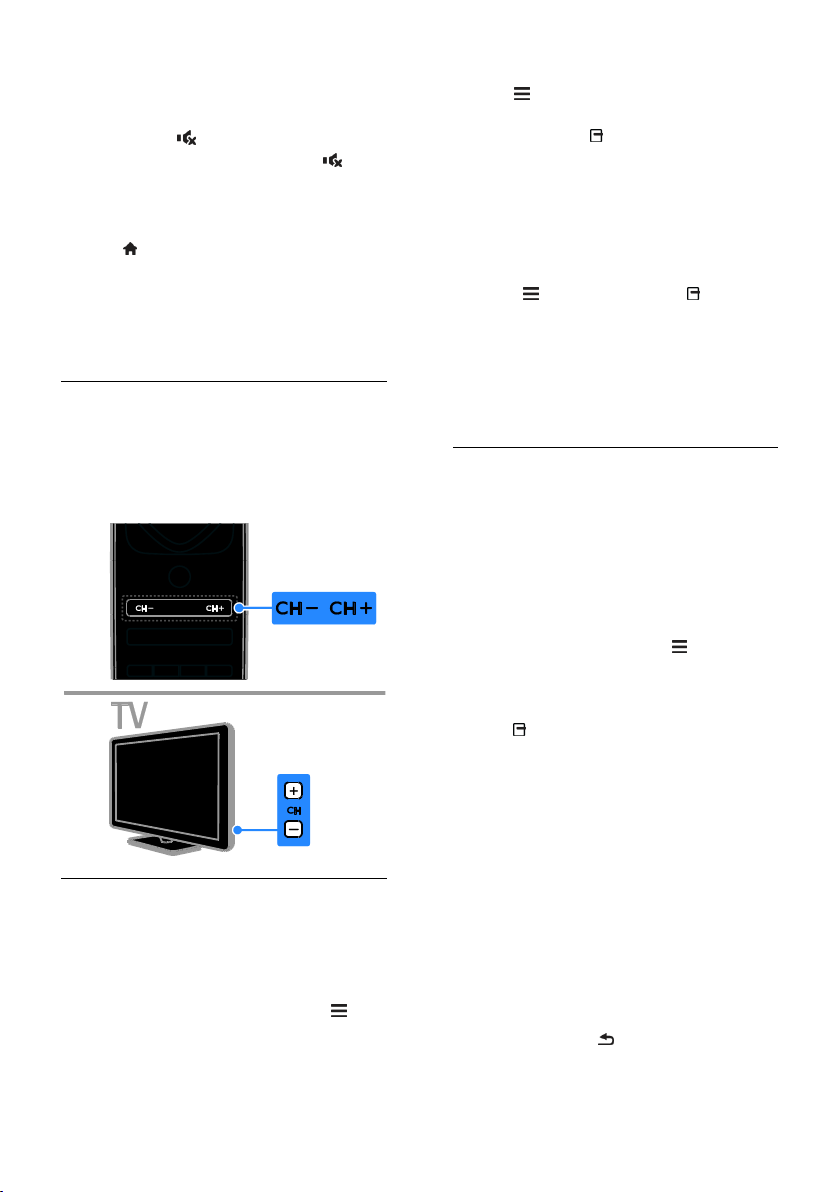
Television mykistäminen tai mykistyksen
poistaminen
Voit mykistää television äänet
painamalla -painiketta.
Voit palauttaa äänet painamalla -
painiketta uudelleen.
Kuulokkeiden äänenvoimakkuuden
säätäminen
1. Paina > [Laitteisto] > [TV-asetukset]
> [Ääni].
2. Valitse [Kuulokevoimakkuus] ja paina
OK-painiketta.
3. Säädä äänenvoimakkuutta
Navigointipainikkeet -painikkeilla.
Televisiokanavien vaihtaminen
Paina CH +/- -painiketta
kaukosäätimestä tai televisiosta.
Jos haluat antaa kanavan numeron,
paina seuraavia painikkeita:
Numeropainikkeet.
Suosikkien hallinta
Voit valita katsottavan kanavan luettelosta,
joka sisältää kaikki kanavat, tai tehdä
suosikkikanavistasi luettelon, josta löydät
suosikkisi helpommin.
Voit avata kanavaluettelon painamalla
LIST-painiketta.
Luo suosikkikanavaluettelo
1. Paina LIST-painiketta.
2. Valitse kanava, jonka haluat merkitä
suosikiksi, ja valitse OPTIONS.
3. Valitse [Merkitse suosikiksi] ja paina OKpainiketta.
Valittu kanava merkitään tähdellä.
Poista kanava suosikeista valitsemalla [Poista
suosikkimerk.] ja painamalla OK-painiketta.
Kanavaluettelon valinta
1. Valitse LIST ja valitse sitten
OPTIONS.
2. Valitsemalla [Valitse lista] >
[Suosikkiohjelmat] voit näyttää
suosikkiluettelon kanavat. Valitsemalla
[Kaikki] voit näyttää kaikki kanavat.
3. Vahvista painamalla OK-painiketta.
Kanavaluetteloiden hallinta
Kun kanavat on asennettu, voit hallita niitä:
Kanavien nimen vaihtaminen
Kanavien järjestyksen muuttaminen
Digitaalisen radion kuunteleminen
Kanavien nimen vaihtaminen
Voit vaihtaa kanavien nimet. Nimi näkyy, kun
kanavat ovat valittuna.
1. Kun katsot televisiota, paina LISTpainiketta.
Kanavaluettelo avautuu.
2. Valitse kanava, jonka nimen haluat vaihtaa,
ja paina OPTIONS -painiketta.
3. Valitse [Nimeä uudelleen] ja paina OKpainiketta.
4. Valitse merkit yksitellen
Navigointipainikkeet -painikkeilla ja paina
OK-painiketta.
Vihjeitä:
Painamalla OK-painiketta
kirjoitusnäytössä voit ottaa
näyttönäppäimistön käyttöön.
Voit vaihtaa isojen ja pienten kirjainten
välillä valitsemalla [ABC] tai [abc].
5. Kun olet valmis, valitse [Valmis] ja vahvista
valitsemalla OK.
6. Poistu painamalla -painiketta.
FI 14
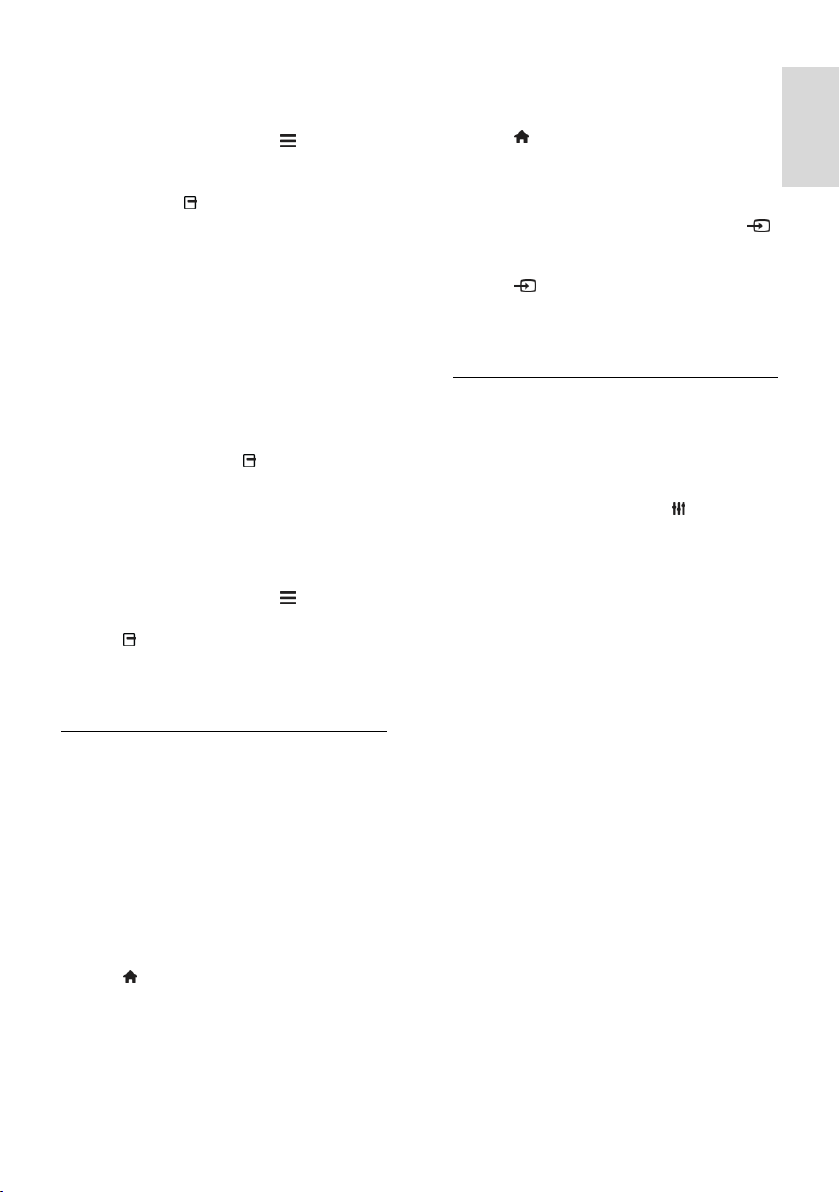
Suomi
Kanavien järjestyksen muuttaminen
Kun kanavat on asennettu, voit asettaa ne
haluamaasi järjestykseen.
1. Kun katsot televisiota, paina LIST.
Kanavaluettelo avautuu.
2. Valitse kanava, jonka paikkaa haluat
vaihtaa, ja valitse OPTIONS.
3. Valitse [Järjestä uudelleen] ja paina OKpainiketta.
4. Siirrä korostettuna näkyvä kanava toiseen
paikkaan seuraavilla painikkeilla
Navigointipainikkeet. Paina sitten OK.
5. Valitse jokin seuraavista asetuksista ja paina
OK-painiketta.
[Lisää]: lisää kanava haluamaasi
paikkaan.
[Vaihda]: vaihda paikkaa toisen kanavan
kanssa.
6. Kun olet valmis, valitse OPTIONS ja
valitse sitten [Pois].
Digitaalisen radion kuunteleminen
Jos käytettävissäsi on digitaalisia radiokanavia,
voit kuunnella niitä. Ne asennetaan
automaattisesti, kun asennat televisiokanavat.
1. Kun katsot televisiota, paina LIST.
Kanavaluettelo avautuu.
2. Paina OPTIONS-painiketta.
3. Valitse [Valitse lista] > [Radio] ja paina
OK-painiketta.
4. Valitse radiokanava ja paina OK-painiketta.
Lähteen valitseminen
Voit katsoa liitettyä laitetta jollakin seuraavista
tavoista:
lisää sen kuvake Aloitus-valikkoon
valitse se Lähde-valikosta.
Huomautus: jos liität HDMI-CECyhteensopivan laitteen televisioon, se lisätään
automaattisesti Aloitus-valikkoon.
Laitteiden lisääminen
1. Liitä ja käynnistä laite.
2. Paina -painiketta.
3. Valitse [Lisää laitteet] ja paina OKpainiketta.
4. Noudata näyttöön tulevia ohjeita.
Jos sinua pyydetään valitsemaan TV-liitäntä,
valitse laitteen käyttämä liitäntä.
Valinta Koti-valikosta
Kun olet lisännyt laitteen Koti-valikkoon, voit
käyttää sitä valitsemalla sen kuvakkeen.
1. Paina -painiketta.
2. Valitse laitteen kuvake Aloitus-valikossa.
3. Vahvista painamalla OK-painiketta.
Valinta Lähde-valikosta
Voit tarkastella liitäntöjä myös painamalla
SOURCE-painiketta. Valitse liitäntä, jolla laite
on liitetty televisioon.
1. Paina SOURCE-painiketta.
2. Valitse liitäntä luettelosta painamalla
seuraavia painikkeita: Navigointipainikkeet.
3. Vahvista painamalla OK-painiketta.
Smart-asetusten käyttäminen
Televisioosi kuuluu älykkäät kuva- ja
ääniasetukset. Voit käyttää esiasetuksia tai
mukauttaa ne haluamiksesi.
Kuva-asetuksen valitseminen
1. Kun katsot televisiota, paina ADJUSTpainiketta.
2. Valitse [Smart-kuva].
3. Valitse jokin seuraavista asetuksista ja paina
OK-painiketta:
[Oma asetus]: ota muokkaamasi kuva-
asetukset käyttöön.
[Eloisa]: täyteläiset ja dynaamiset
asetukset, erinomaiset päivällä
katseluun.
[Luonnollinen]: luonnolliset kuva-
asetukset.
[Elokuvateatteri]: ihanteelliset asetukset
elokuvien katseluun.
[Peli]: ihanteelliset asetukset
pelaamiseen.
[Energiansäästö]: asetukset, jotka
säästävät eniten virtaa.
[Standardi]: useimpiin ympäristöihin ja
katselutyyppeihin sopivat
oletusasetukset.
[Valokuva]: ihanteelliset asetukset
valokuville.
[Katselu]: mukauta kuva-asetuksia ja
tallenna ne.
FI 15
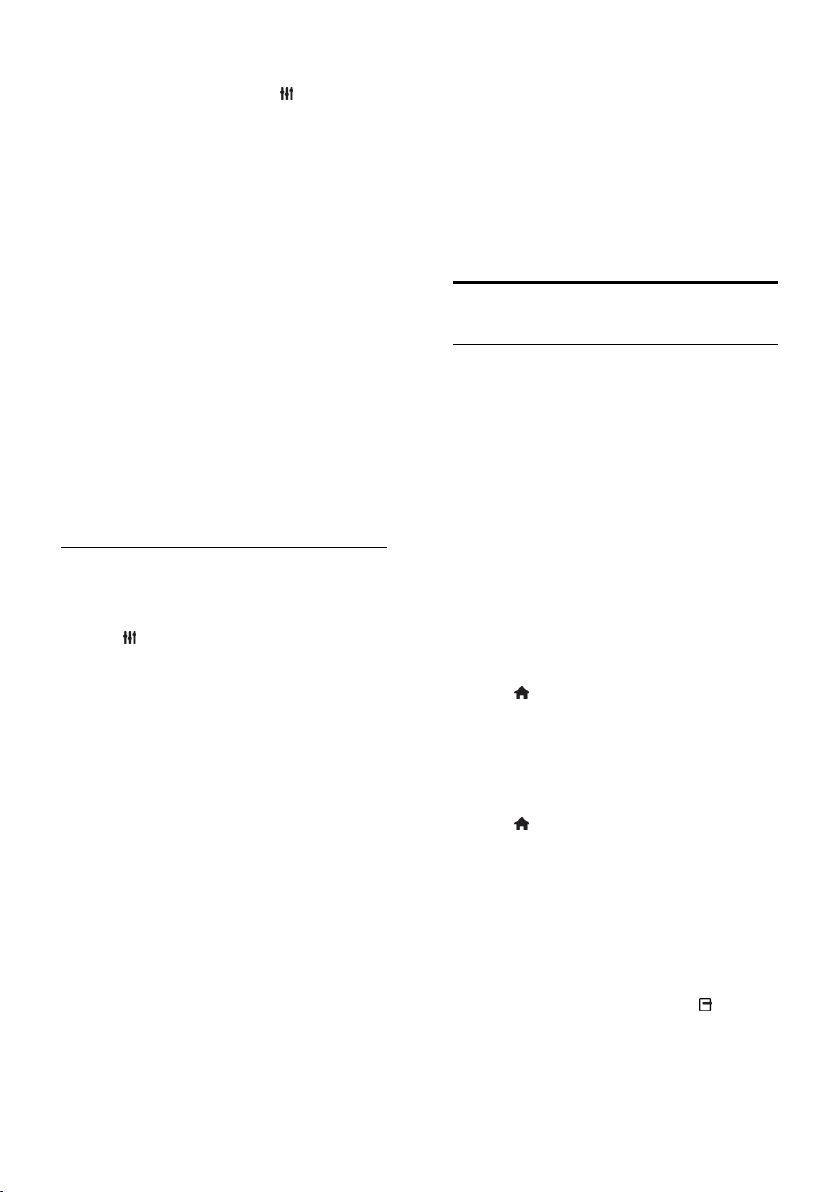
Ääniasetuksen valitseminen
1. Kun katsot televisiota, paina ADJUSTpainiketta.
2. Valitse [Smart-ääni].
3. Valitse jokin seuraavista asetuksista ja paina
OK-painiketta:
[Oma asetus]: Ota muokkaamasi
ääniasetus käyttöön.
[Standardi]: useimpiin ympäristöihin ja
äänityyppeihin sopivat oletusasetukset.
[Uutiset]: puheelle, kuten uutisille,
sopivat asetukset.
[Elokuva]/[3D-elokuva]*: ihanteelliset
asetukset elokuvien katseluun.
[Peli]: ihanteelliset asetukset
pelaamiseen.
[Draama]: ihanteelliset asetukset
draamaohjelmille.
[Urheilu]: ihanteelliset asetukset
urheiluohjelmille.
* Vain tietyissä malleissa.
Kuvasuhteen muuttaminen
Voit vaihtaa kuvasuhteen videolähteeseen
sopivaksi.
1. Paina ADJUST-painiketta.
2. Valitse [Kuvaformaatti] ja paina OKpainiketta.
3. Valitse kuvasuhde ja vahvista painamalla
OK-painiketta.
Käytettävissä olevat kuvasuhteet riippuvat
kuvalähteestä:
[Automaattinen täyttö]: Säädä kuva
automaattisesti kuvaruudun kokoiseksi
(tekstitys jää näkyviin). Asetusta
käytettäessä kuva vääristyy
mahdollisimman vähän (ei HD- eikä
tietokonekuvalle).
[Autom. zoomaus]: Suurenna kuva
automaattisesti kuvaruudun kokoiseksi
Asetusta käytettäessä kuva vääristyy
mahdollisimman vähän (ei HD- eikä
tietokonekuvalle).
[Superzoomaus]: Poista mustat palkit
4:3-kuvan sivuilta. Ei suositella HD- eikä
tietokonekuvalle.
[Movie expand 16:9]: Skaalaa 4:3-
muoto 16:9-muotoon. Ei suositella HDeikä tietokonekuvalle.
[Laajakuva]: venytä 4:3-muoto 16:9-
muotoon.
[Skaalaamaton]: näytä tietokoneen kuva
mahdollisimman tarkasti. Tämä on
käytettävissä vain, kun tietokonetila on
valittu kuvavalikossa.
Ohjelmaoppaan tarkastelu
Lähettäjältä
Voit lukea tietoa digitaalisista
televisiokanavista käyttämällä kanavien
lähettäjien tuottamia ohjelmaoppaita. Näihin
tietoihin voi kuulua esimerkiksi:
päivän ohjelma-aikataulut (nyt ja
seuraavaksi) tai jopa kahdeksan päivän
ohjelma-aikataulut, jos lähettäjä tukee
niitä
ohjelmien tiivistelmät.
Huomautus: ohjelmaoppaat ovat
käytettävissä vain tietyissä maissa.
Ohjelmaoppaan määrittäminen
Tarkista seuraavat asetukset ennen
ohjelmaoppaan käyttämistä:
1. Paina -painiketta.
2. Valitse [Laitteisto] > [TV-asetukset] >
[Esiasetukset] > [Ohjelmaopas].
3. Valitse [Televisioyhtiöltä] ja paina OKpainiketta.
Ohjelmaoppaan käyttäminen
1. Paina -painiketta.
2. Valitse [Ohjelmaopas] ja paina OKpainiketta.
Ohjelmaoppaan asetusten käyttäminen
Voit mukauttaa näytettäviä tietoja siten, että
saat muistutuksen ohjelman alkamisesta
tiedoissa näytetään vain haluamasi
kanavat.
1. Paina ohjelmaoppaassa ollessasi
OPTIONS-painiketta.
2. Valitse jokin vaihtoehto ja paina OKpainiketta.
[Aseta muistutus]: aseta
ohjelmamuistutus.
FI 16
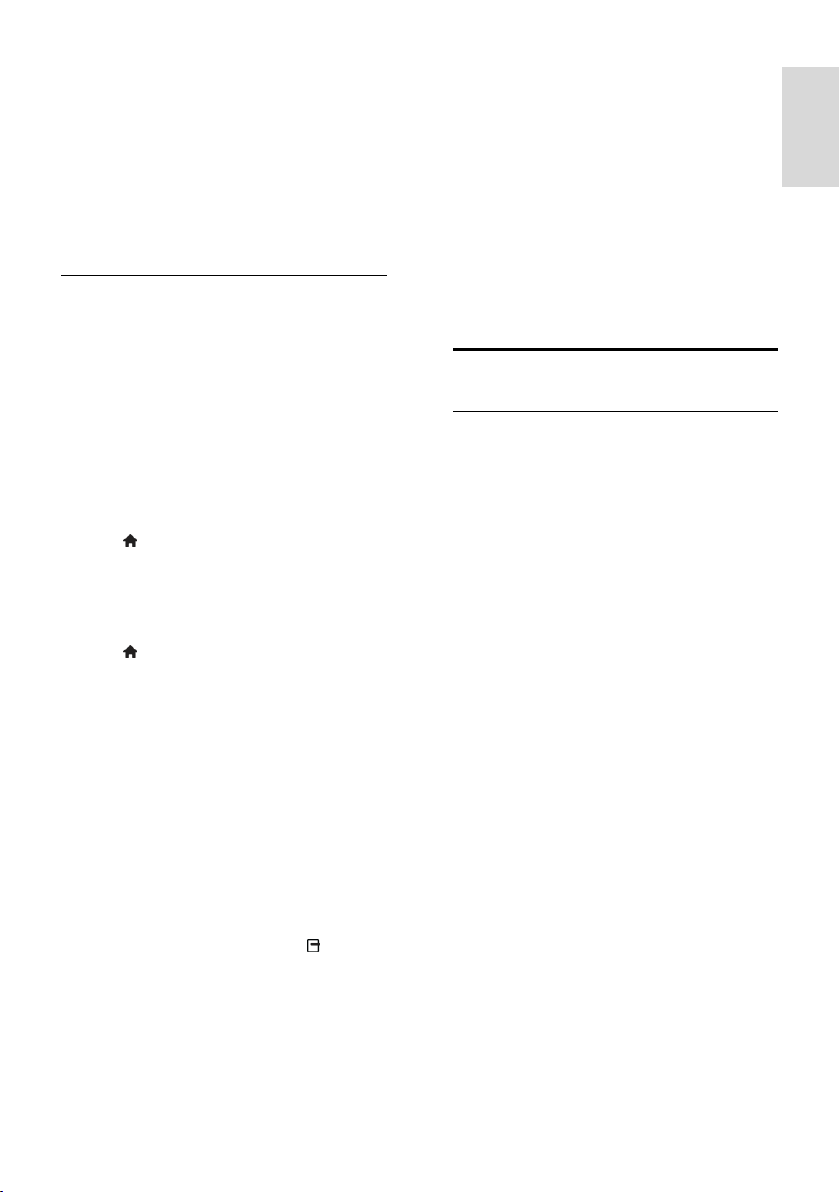
Suomi
[Poista muistutus]: poista
ohjelmamuistutus.
[Vaihda päivä]: valitse näytettävä päivä.
[Lisätietoja]: näytä ohjelman tiedot.
[Ohjelm. tyyppikoht. haku]: etsi
televisio-ohjelmien ohjelmatyypin
mukaan.
[Ohjelmoidut muistuttajat]:
ohjelmamuistutusten luettelo.
Internetin kautta
Jos televisio on liitetty Internetiin, voit käyttää
ohjelmaoppaita Internetin kautta. Internetohjelmaoppaat sisältävät:
kanavien ohjelmatiedot
ohjelmien tiivistelmät.
Huomautus: Internet-ohjelmaoppaiden
saatavuus määräytyy lähettäjän mukaan.
Ohjelmaoppaan määrittäminen
Tarkista seuraavat asetukset ennen
ohjelmaoppaan käyttämistä:
1. Paina -painiketta.
2. Valitse [Laitteisto] > [TV-asetukset] >
[Esiasetukset] > [Ohjelmaopas].
3. Valitse [Verkosta] ja paina OK-painiketta.
Ohjelmaoppaan käyttäminen
1. Paina -painiketta.
2. Valitse [Ohjelmaopas] ja paina OKpainiketta.
Huomautus: Jos katsot ohjelmaopasta
ensimmäistä kertaa, noudata näytön ohjeita,
kun sinua pyydetään päivittämään opas.
Ohjelmaoppaan asetusten käyttäminen
Ohjelmaoppaan avulla voit tehdä seuraavia
toimia:
ajoittaa ohjelmien tallennuksia
tunnistaa kanavia
näyttää tekstityksen, jos se on saatavana
näyttää kaukosäätimen näytössä.
1. Paina ohjelmaoppaassa ollessasi
OPTIONS-painiketta.
2. Valitse jokin vaihtoehto ja paina OKpainiketta.
[Tallenna]: määritä ajoitettu tallennus.
[Tunnista kanava]: päivitä kanavan
tiedot manuaalisesti.
[Valitse päivä]: valitse näytettävä päivä.
[Manuaalinen tallennus]: määritä
manuaalinen tallennus.
[Näytä kaukosäädin]: näytä
kaukosäädin näytössä.
[Lataa sivu uudelleen]: päivitä sivun
näyttö.
[Zoomaussivu]: muuta sivun näytön
zoomaustasoa.
[Suojaustiedot]: näytä ohjelman
suojaustiedot.
[Tekstitys]: ota tekstitys käyttöön, jos
saatavana, tai poista se käytöstä.
3D-toisto
Vaatimukset
Vain tietyissä malleissa.
Tämä televisio on 3D TV. Ennen kuin katsot
3D-ohjelmia, lue terveysvaroitus kohdasta
Aloittaminen > Tärkeää > 3Dterveysvaroitus (Sivu 7).
Tarvitset aktiiviset Philips 3D Max -lasit
pystyäksesi katsomaan 3D-elokuvia tällä
televisiolla (PTA507, myydään erikseen).
Lasien käyttöoppaassa on lisätietoja lasien
käyttämisestä ja lataamisesta.
Huomautus:
Muiden valmistajien aktiiviset 3D-lasit
eivät ehkä toimi tai niiden antama 3Dkatselukokemus ei ole yhtä hyvä.
Älä käytä 3D-laseja muuhun
tarkoitukseen kuin 3D-kuvan katseluun
televisiosta.
Parhaan 3D-kokemuksen saat noudattamalla
seuraavia ohjeita:
Älä katso televisiota suorassa
auringonvalossa.
Istu niin, että television keskikohta on
silmiesi korkeudella.
Istu vähintään kolme kertaa kuvaruudun
korkeuden (h) etäisyydellä televisiosta.
Älä istu yli 6 metrin etäisyydellä.
FI 17
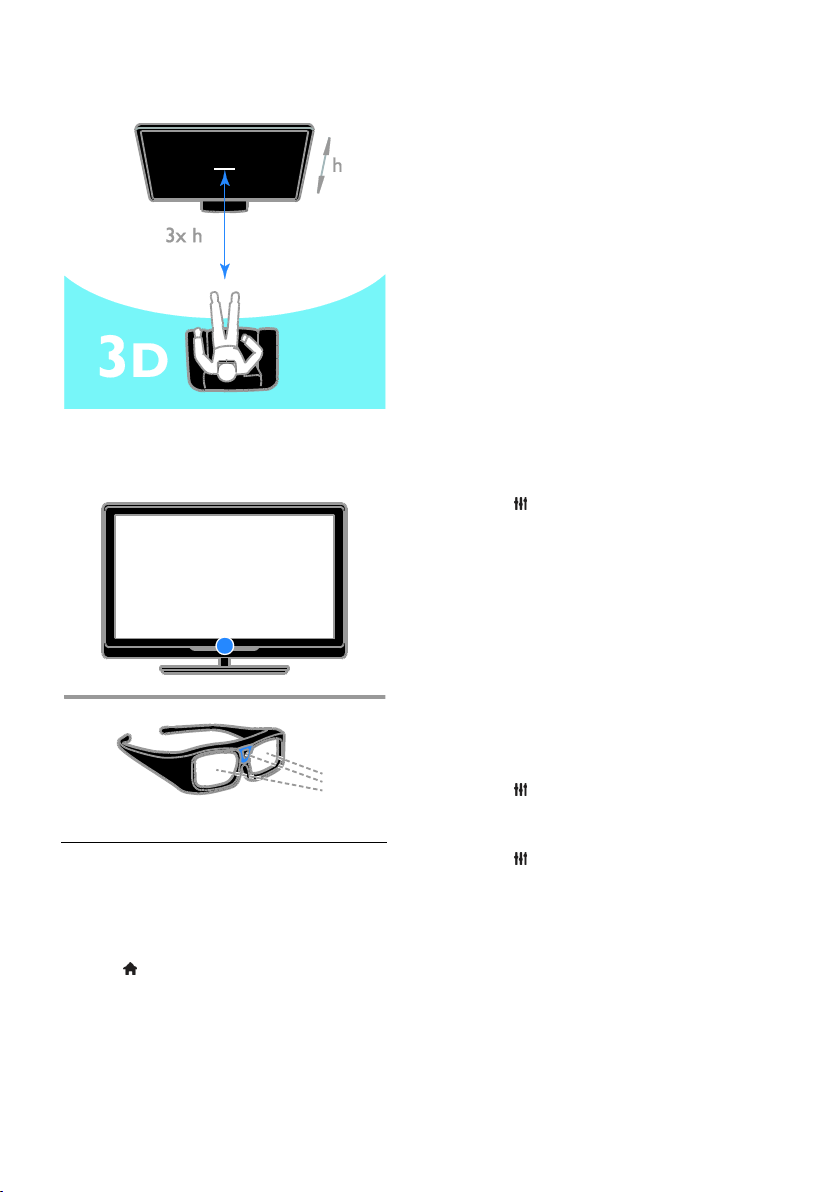
Television 3D-lähetintä ei saa peittää,
sillä 3D-lasien vastaanotto saattaa
häiriintyä.
Sisällön katsominen
Valitse 3D-toiston lähde
3D-levyt:
1. Toista levy 3D Blu-ray -soittimella, joka on
liitetty television HDMI-liitäntään.
2. Paina -painiketta ja valitse 3D Blu-ray soitin.
3D TV -ohjelmat:
Valitse [TV:n katseleminen] ja valitse sitten
3D-sisältöä lähettävä televisiokanava.
3D-ominaisuuden kytkeminen päälle
Kun televisio vastaanottaa ensimmäisen
kerran 3D-laajakaistasignaalin, näytölle tulee
viesti, joka pyytää valitsemaan haluamasi
vaihtoehdon.
Jos haluat, että televisio siirtyy 3D-tilaan
automaattisesti, valitse [Auto].
Jos haluat saada ilmoituksen, valitse
[Ilmoita].
Jos et halua saada ilmoitusta, valitse [Ei
3D:tä].
3D-toiston aloittaminen
Televisio havaitsee, kun 3D-toisto on
saatavilla, ja pyytää laittamaan 3D-lasit
päähän. Kytke lasit päälle ja pane ne päähäsi.
Jos televisio ei havaitse 3D-signaalia
puuttuvan 3D-signaalitunnuksen takia, se
näyttää kuvat limittäin.
Muuta limittäiset kuvat 3D-muotoon
muuttamalla 3D-kuvamuotoa.
1. Paina ADJUST-painiketta.
2. Valitse [3D].
Jos televisiossa näkyvät kuvat ovat
limittäin pystysuorassa, valitse [3D -
Vierekkäin].
Jos televisiossa näkyvät kuvat ovat
limittäin vaakasuorassa, valitse [3D -
Ylä/ala].
Huomautus: Jos valitun muodon tuottamat
3D-tehosteet näyttävät erikoisilta, valitse
käänteinen muoto, jos tämä on mahdollista.
2D–3D-muuntaminen
Voit muuttaa 2D-ohjelman 3D-muotoon.
1. Paina ADJUST-painiketta.
2. Valitse [3D] > [2D - 3D-muunto].
2D-3D-muuntamisen lopetus:
1. Paina ADJUST-painiketta.
2. Valitse [3D-syvyys päälle/pois] > [Pois]ja
paina OK-painiketta.
2D-3D-muunto loppuu, jos vaihdat
toimintoa Aloitus-valikosta. Muunto ei lopu
kanavaa vaihtamalla.
FI 18
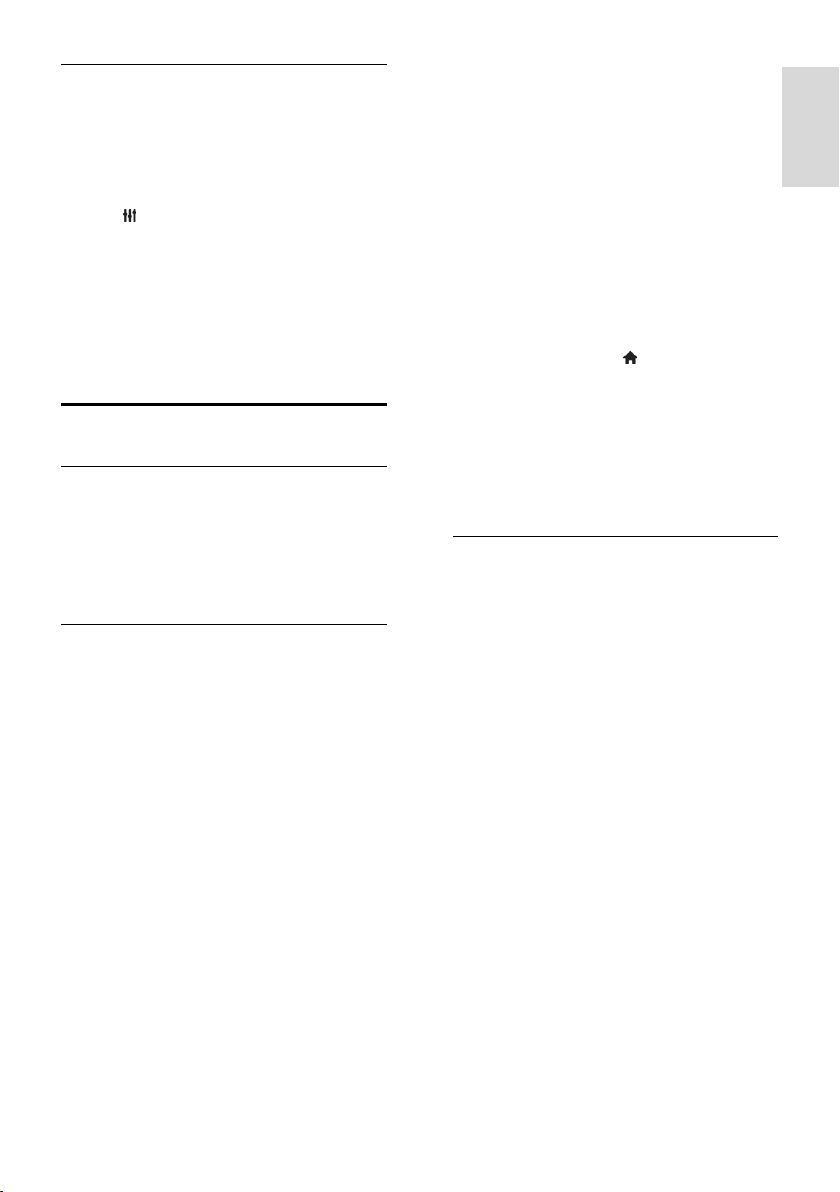
Suomi
3D-toiston sammuttaminen
Televisio siirtyy takaisin 2D-tilaan, jos kytket
jonkin muun laitteen tai valitset uuden
toiminnon.
Voit ottaa 3D-toiston pois käytöstä, kun
katsot 3D-ohjelmaa.
1. Paina ADJUST-painiketta.
2. Valitse [3D-syvyys päälle/pois] > [Pois] ja
paina OK-painiketta.
Ohjelma toistetaan kaksiulotteisena, ja vain
3D-kuvan vasen puoli näkyy.
3D-lasit kytkeytyvät automaattisesti pois
päältä, jos 3D-signaalia ei tule viiteen
sekuntiin.
Median toistaminen
Toiminta
Voit toistaa videoita, valokuvia ja musiikkia
televisiosi kautta seuraavista lähteistä:
kotiverkon kautta liitetystä
tietokoneesta
televisioon liitetystä USB-laitteesta.
Tiedostojen toistaminen tietokoneesta
Vaatimukset
Kiinteä tai langaton kotiverkko, josta on
yhteys uPnP (Universal Plug and Play) reitittimeen.
LAN-kaapeli, joka yhdistää television
kotiverkkoon
Tietokoneella käytettävä
mediapalvelinohjelma.
Oikeanlaiset palomuuriasetukset, jotka
mahdollistavat mediapalvelinohjelman
käyttämisen.
Verkon asennus
1. Liitä tietokone ja televisio samaan
kotiverkkoon. Saat lisätietoja kohdasta
Television liittäminen > Verkko ja Internet
(Sivu 57).
2. Käynnistä tietokoneesi ja reititin.
Medianjakoasetusten määrittäminen
1. Asenna mediapalvelinohjelma
tietokoneellesi, niin voit jakaa
mediatiedostoja. Mediapalvelinohjelmia ovat
esimerkiksi seuraavat:
PC: Windows Media Player 11 (tai
uudempi) ja TVersity
Mac: Twonky
2. Käynnistä mediapalvelinohjelma
tietokoneellasi. Voit lukea lisätietoja
mediapalvelimen asetusten määrittämisestä
mediapalvelimen verkkosivuilta.
Tiedostojen toistaminen
1. Paina kaukosäätimen -painiketta.
2. Valitse [Oma verkkosi] ja paina OKpainiketta. Jos verkkoasennus käynnistyy,
noudata näytön ohjeita.
3. Valitse tiedosto sisältöselaimesta ja aloita
toistaminen painamalla OK-painiketta.
4. Voit hallita toistoa painamalla
kaukosäätimen Toistopainikkeet -painikkeita.
Tiedostojen toistaminen USBlaitteelta
Jos olet tallentanut videoita, kuvia tai
musiikkitiedostoja USBmassamuistilaitteeseen, voit katsella tai
kuunnella niitä televisiolla.
Varoitus:
TP Vision ei vastaa siitä, jos televisio ei
tue USB-tallennuslaitetta tai jos
laitteeseen tallennetut tiedot
vahingoittuvat tai katoavat.
Älä ylikuormita USB-porttia. Jos liität
USB-tallennuslaitteen, jonka
virrankulutus on yli 500 mA, varmista,
että se on liitetty omaan ulkoiseen
virtalähteeseensä.
FI 19
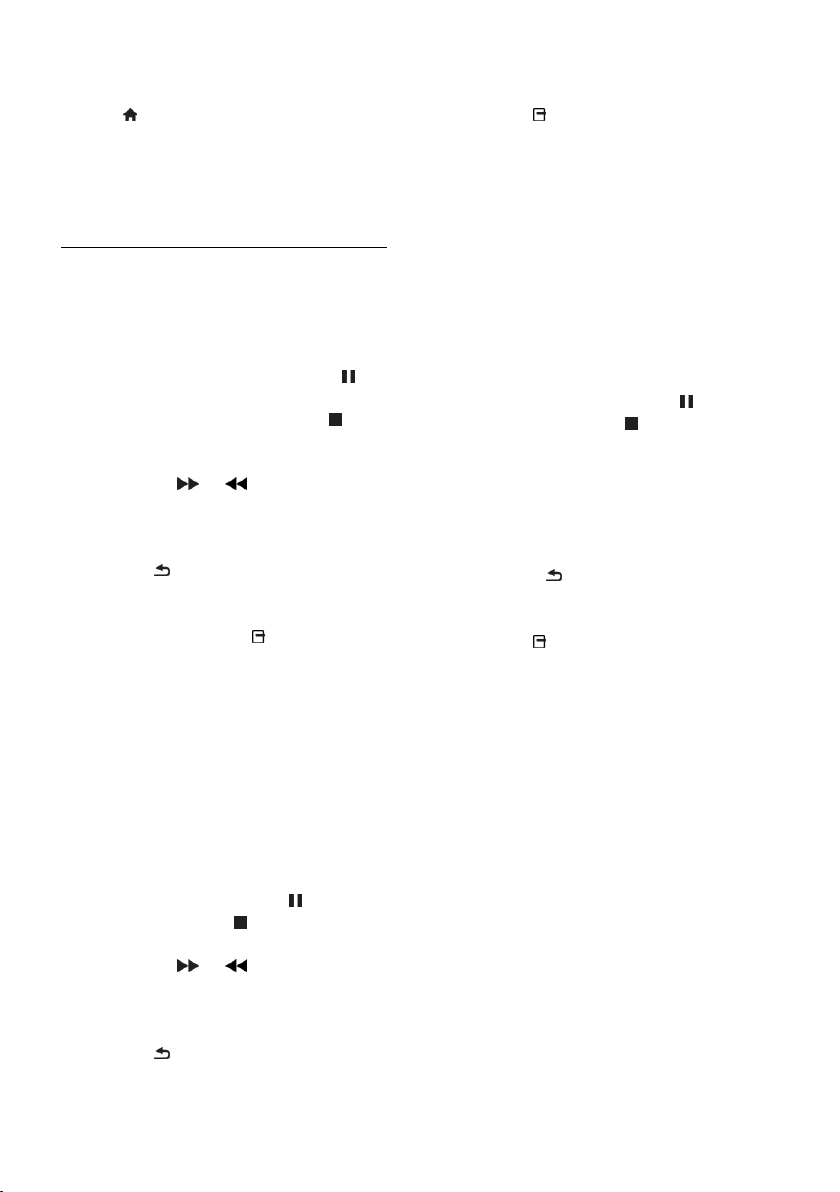
USB-laitteen sisällön näyttäminen
1. Liitä USB-laite television USB-liitäntään.
2. Paina -painiketta, valitse [Selaa USB:tä] ja
paina sitten OK-painiketta.
3. Valitse tiedosto sisältöselaimesta ja aloita
toistaminen painamalla OK-painiketta.
4. Voit hallita toistoa painamalla
kaukosäätimen Toistopainikkeet -painikkeita.
Toistovaihtoehdot
Videon katseleminen
Valitse videotiedosto painamalla
Navigointipainikkeet-painiketta ja paina OKpainiketta.
Keskeytä videon toisto painamalla -
painiketta.
Lopeta videon toisto painamalla -
painiketta.
Voit siirtyä videossa eteen- tai
taaksepäin - ja -painikkeilla.
Siirry edelliseen tai seuraavaan videoon
CH - / CH + -painikkeilla.
Voit poistua sisältöselaimesta pitämällä
alhaalla -painiketta.
Videotoistovaihtoehdot
Kun katsot videota, voit siirtyä seuraaviin
videoasetuksiin painamalla OPTIONSpainiketta:
[Pysäytä]: pysäytä toisto.
[Uusinta]: toista video.
[Sat. toistopäälle] / [Sat. toisto pois]:
ota videoiden satunnaistoisto käyttöön
tai poista se käytöstä.
[Näytä tiedot]: näytä tiedoston tiedot.
Musiikin kuuntelu
Valitse kappale painamalla
Navigointipainikkeet-painiketta ja paina OK-
painiketta.
Keskeytä toisto painamalla -painiketta.
Pysäytä painamalla -painiketta.
Voit siirtyä kappaleessa eteen- tai
taaksepäin - ja -painikkeilla.
Siirry edelliseen tai seuraavaan
kappaleeseen CH - / CH + -painikkeilla.
Voit poistua sisältöselaimesta pitämällä
alhaalla -painiketta.
Musiikkitoistovaihtoehdot
Voit käyttää seuraavia musiikkiasetuksia
painamalla OPTIONS-painiketta:
[Pysäytä]: pysäytä toisto.
[Uusinta]: toista kappale tai albumi
uudelleen.
[Toista kerran]: toista kappale kerran.
[Sat. toistopäälle] / [Sat. toisto pois]:
ota kappaleiden satunnaistoisto
käyttöön tai poista se käytöstä.
[Näytä tiedot]: näytä tiedoston tiedot.
Kuvien katseleminen
Valitse kuva painamalla Navigointipainikkeet
-painikkeita ja aloita diaesitys painamalla OKpainiketta.
Keskeytä toisto painamalla -painiketta.
Pysäytä painamalla -painiketta.
Keskeytä tai lopeta diaesitys painamalla
OK-painiketta.
Siirry edelliseen tai seuraavaan
tiedostoon painamalla painiketta CH -
tai CH +.
Voit poistua sisältöselaimesta pitämällä
alhaalla -painiketta.
Diaesitysvaihtoehdot
Voit käyttää seuraavia kuva-asetuksia
painamalla OPTIONS-painiketta:
[Näytä tiedot]: näytä tiedoston tiedot.
[Pysäytä]: pysäytä diaesitys.
[Kierrä]: kierrä tiedostoa.
[Uusinta]: toista diaesitys.
[Toista kerran]: toista tiedosto kerran.
[Sat. toisto pois] / [Sat. toistopäälle]:
ota kuvien katselu satunnaisessa
järjestyksessä käyttöön tai poista se
käytöstä.
[Diaesityksen nopeus]: määrittää
diaesityksen kunkin kuvan näyttöaika.
[Diaesityksen siirtymä]: määritä kuvien
välinen siirtymäaika.
[Aseta Scenea]: määritä valittu kuva
television taustakuvaksi. Saat lisätietoja
kohdasta Lisätietoja television
käyttämisestä > Scenea-toiminnon
käyttäminen > Lataa television
taustakuva (Sivu 36).
FI 20
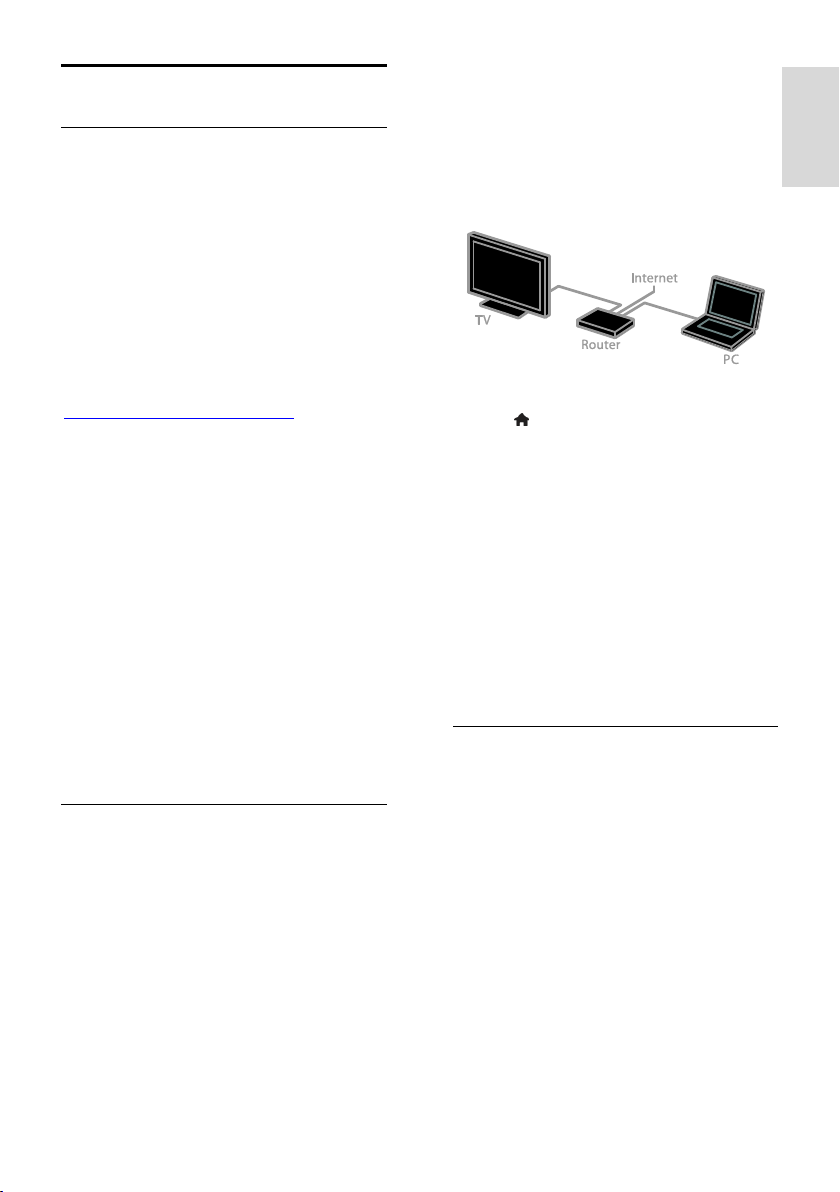
Suomi
Smart TV:n selaaminen
Toiminta
Internet-sovelluksilla, jotka ovat televisiollesi
suunniteltuja Internet-verkkosivustoja, voit
nauttia muun muassa seuraavista
toiminnoista:
lukea uutisotsikoita
katsella ja vuokrata videoita
katsoa sääennusteita.
katsella jälkikäteen väliin jääneitä
lähetyksiä.
Saat lisätietoja Smart TV -palveluista Smart
TV -verkkosivustosta osoitteesta
www.supportforum.philips.com.
Huomautus:
Smart TV -palvelut ja -sovellukset
vaihtelevat maasta riippuen.
Catch-up TV -sovellusten ja niiden
ohjelmien saatavuus riippuu televisiosi
maa-asetuksista. Jos haluat tarkistaa,
mitkä televisio-ohjelmat ovat
katseltavissa, siirry sovelluksen TVohjelmaoppaaseen.
Smart TV näyttää yhden sivun kerrallaan
koko näytön tilassa.
Joitain verkkosivustoja ei ehkä näytetä
kokonaan. Lisäosia vaativat toiminnot
eivät välttämättä ole käytettävissä.
TP Vision Netherlands B.V. ei vastaa
sisältöpalveluntarjoajien tarjoamasta
sisällöstä tai sen laadusta.
Vaatimukset
1. Liitä televisio Internetiin kotiverkon kautta.
2. Määritä Smart TV televisiossa.
3. (Valinnainen) Rekisteröi tuotteesi
tietokoneella Philipsin verkkosivustossa tai
rekisteröintipalvelussa. Näin saat ainutlaatuisia
etuja ja päivitettyjä tuotetietoja. Voit
rekisteröidä milloin tahansa.
Television yhdistäminen Internetiin
1. Yhdistä reititin Internetiin kotiverkon
kautta käyttämällä nopeaa yhteyttä.
2. Käynnistä reititin.
3. Asenna verkko. Saat lisätietoja kohdasta
Television liittäminen > Verkko ja Internet
(Sivu 57).
Smart TV:n käynnistäminen
1. Paina -painiketta, valitse [Smart TV] ja
paina sitten OK-painiketta.
Näet näytössä palvelun käyttöehdot.
2. Viimeistele rekisteröinti noudattamalla
näytön ohjeita.
Voit käynnistää Smart TV:n myös painamalla
kaukosäätimen SMART TV -painiketta.
Huomautus: Kun käynnistät Smart TV:n
ensimmäisen kerran, sinulta kysytään,
haluatko lukita aikuisten sovellukset
lapsilukolla. Jos lukitset aikuisten sovelluksen,
mainokset ja verkkosivut, jotka eivät ole
yhteensopivia Smart TV:n kanssa, ovat
edelleen käytettävissä.
Smart TV -sovellusten käyttäminen
Voit käyttää sovelluksia Smart TV:n
aloitussivulla. Sivulla olevat kuvakkeet
edustavat televisioosi asennettuja sovelluksia.
Valitse sovellus Navigointipainikkeet -
painikkeilla ja vahvista valinta painamalla
OK-painiketta.
Valitsemalla [Ohjelmagalleria] voit lisätä
sovelluksia kotinäyttöösi.
Voit selata verkkosivustoja Internet-
sovelluksilla.
Lisätietoja on Smart TV:n pikaoppaassa
Smart TV:n aloitussivulla.
FI 21
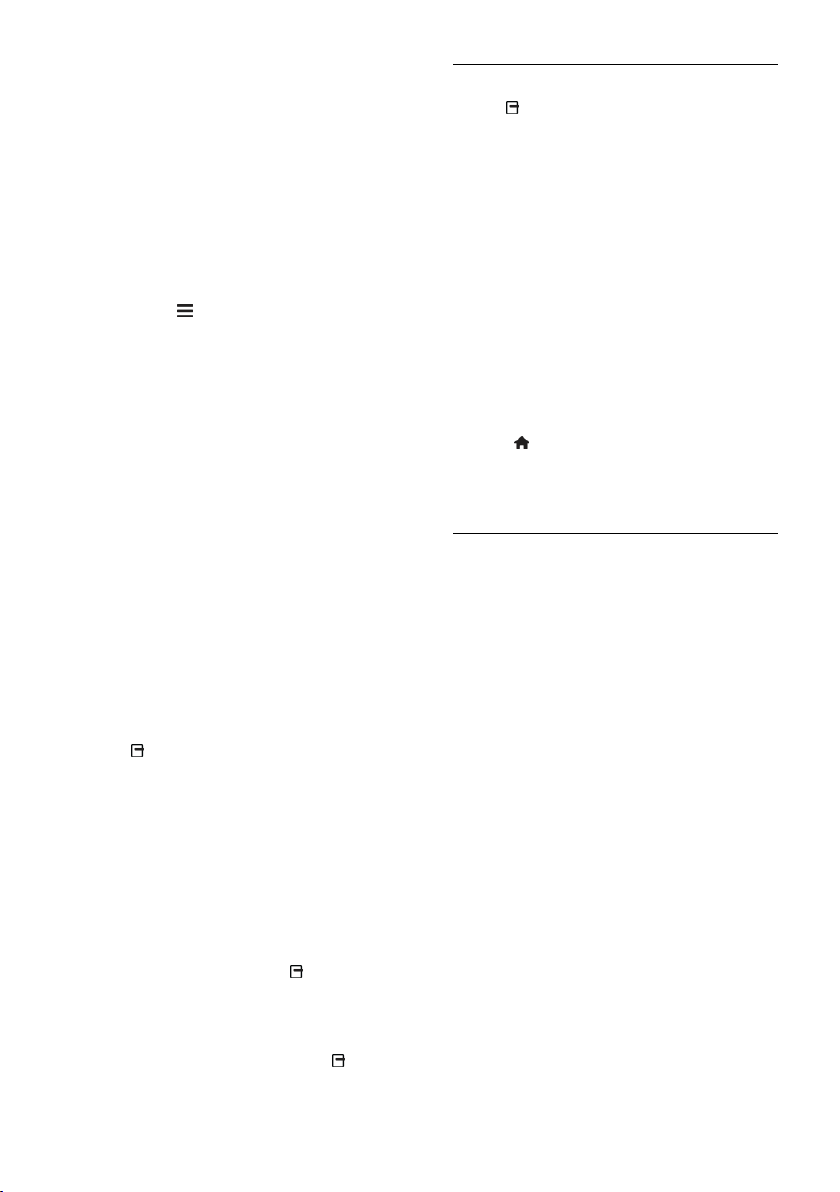
Sovellusten lisääminen
1. Valitse [Ohjelmagalleria] ja paina OKpainiketta.
2. Etsi sovelluksia Navigointipainikkeet painikkeilla.
3. Valitse sovellus ja lisää se aloitusnäyttöösi
painamalla OK-painiketta.
Vihjeitä:
Voit etsiä sovelluksia, jotka ovat
saatavana muissa maissa.
Palaa Smart TV:n aloitussivulle
painamalla LIST-painiketta.
Huomautus: Smart TV -palvelut päivitetään
automaattisesti. Näytä uusimmat päivitykset
muuttamalla [Kaikki] asetukseksi [Uusi]
kohdassa [Ohjelmagalleria].
Verkkosivustojen käyttäminen
1. Valitse Internet-sovellus ja paina OKpainiketta.
2. Valitse verkko-osoitteen kenttä ja paina
OK-painiketta.
Näppäimistö avautuu näyttöön.
3. Syötä verkko-osoitteen kirjaimet
käyttämällä Navigointipainikkeet- ja OK-
painikkeita.
Vihje: voit syöttää verkko-osoitteen myös
TV:n kaukosäätimen Numeropainikkeet painikkeilla.
Sivun zoomaaminen
Voit lähentää ja loitontaa Internet-sivua
seuraavasti:
1. Valitse OPTIONS ja valitse sitten
[Zoomaussivu].
2. Valitse suurennus liukusäätimellä.
3. Siirry korostetusta kohdasta toiseen ja
vieritä Internet-sivua Navigointipainikkeet -
painikkeilla.
Vieritä sivuja
Voit siirtyä verkkosivussa ylös- ja alaspäin
painikkeilla P+ ja P-.
Lataa sivu uudelleen
Jos sivu ei lataudu oikein, valitse
OPTIONS ja valitse sitten [Lataa sivu
uudelleen].
Näytä suojaustiedot
Näytä sivun suojaustiedot valitsemalla
OPTIONS ja sitten [Suojaustiedot].
Smart TV:n asetukset
Valitse OPTIONS ja valitse jokin
seuraavista kohdista, kun haluat muokata
sovelluksia Smart TV:n aloitusnäytössä:
[Poista ohjelma]
[Estä ohjelma]
[Vapauta ohjelma]
[Siirrä ohjelma]
Smart TV:n muistin tyhjentäminen
Voit tyhjentää Smart TV:n koko muistin,
myös suosikit, lapsilukon koodin, salasanat,
evästeet ja historian.
Varoitus: Tämä valinta palauttaa Smart TV:n
muistin kokonaan. Se poistaa myös muiden
interaktiivisten sovellusten, kuten MHEG:n,
HbbTV:n ja MHP:n, asetukset.
1. Paina -painiketta.
2. Valitse [Laitteisto] > [Verkkoasetukset].
3. Valitse [Sovellusmuistin tyhjentäminen] ja
paina OK-painiketta.
Internet-videoiden vuokraaminen
Toiminta
Tällä televisiolla voit vuokrata videoita
käyttämällä Smart TV:n verkkovideokaupan
sovelluksia. Voit vuokrata videon seuraavasti:
1. Avaa videokauppasovellus. Voit joutua
rekisteröitymään tai antamaan
kirjautumistunnukset.
2. Valitse video.
3. Suorita verkkomaksu.
4. Lataa video katselua varten.
5. Aloita videon katselu.
Vaatimukset
Varmista, että televisio on yhdistetty
Internetiin nopealla laajakaistayhteydellä.
Saat lisätietoja kohdasta Television
liittäminen > Verkot ja Internet (Sivu
57).
Liitä televisioon USB-flash-asema, jonka
kapasiteetti on vähintään 4 Gt.
Teräväpiirtovideot edellyttävät flashaseman, jonka tallennuskapasiteetti on
vähintään 8 Gt.
FI 22
